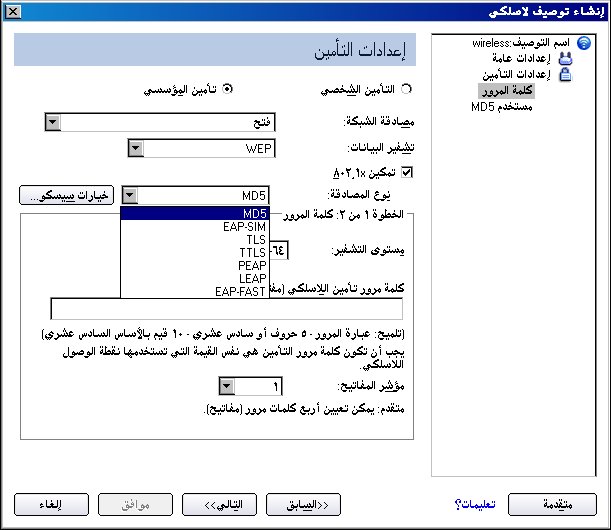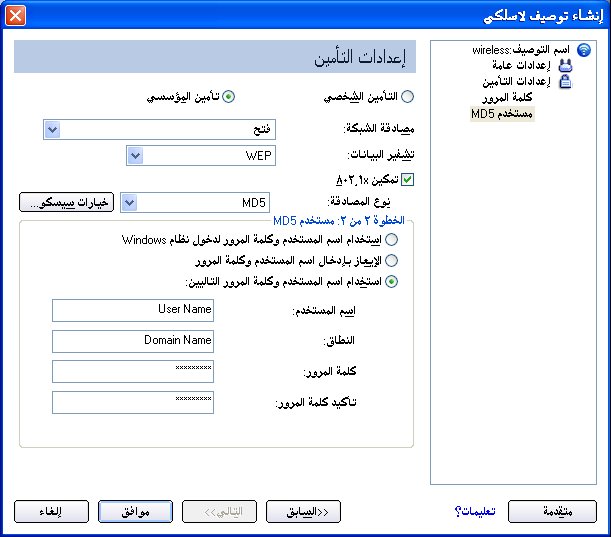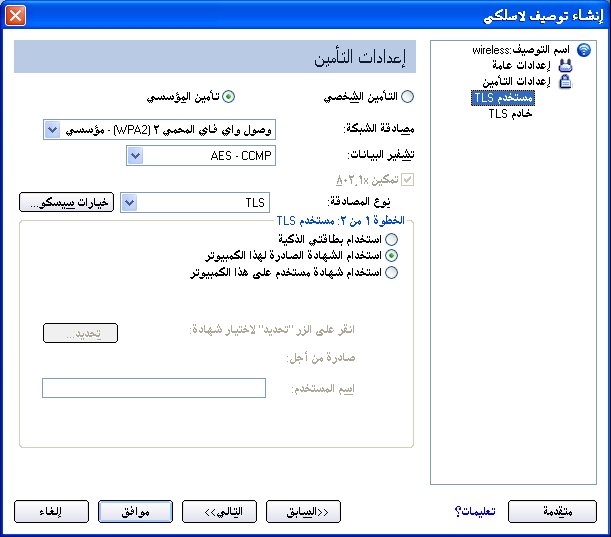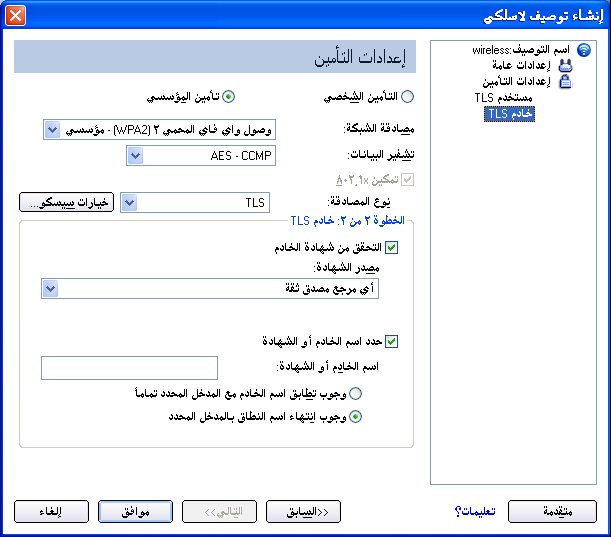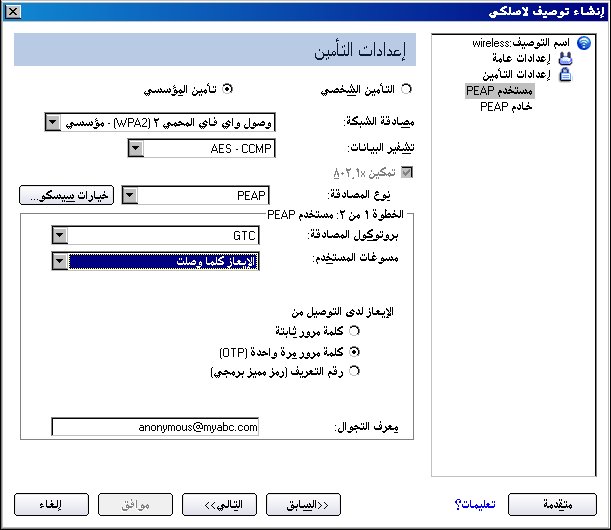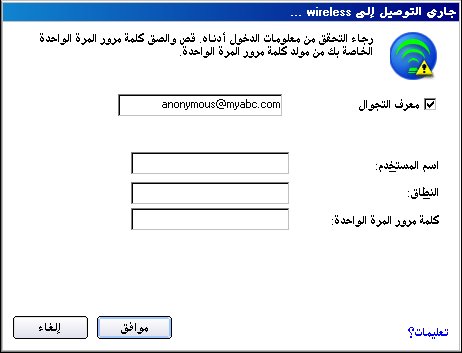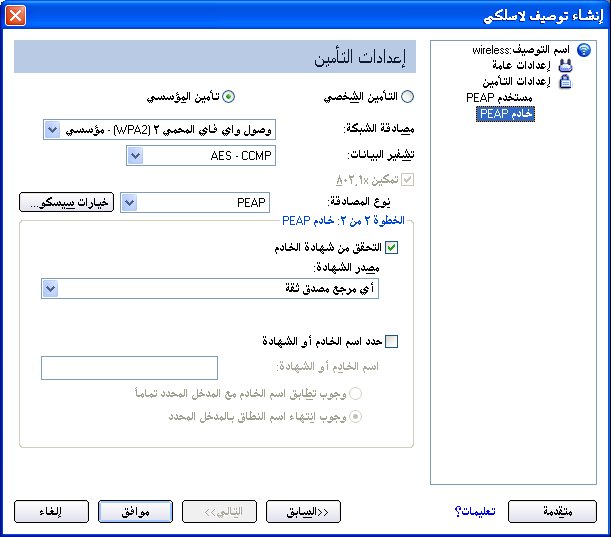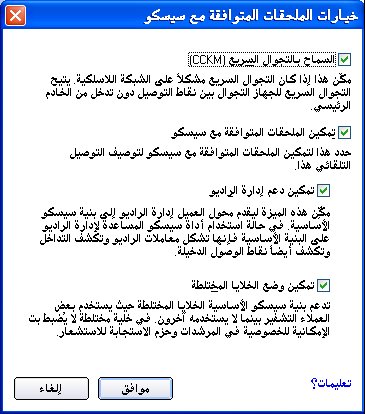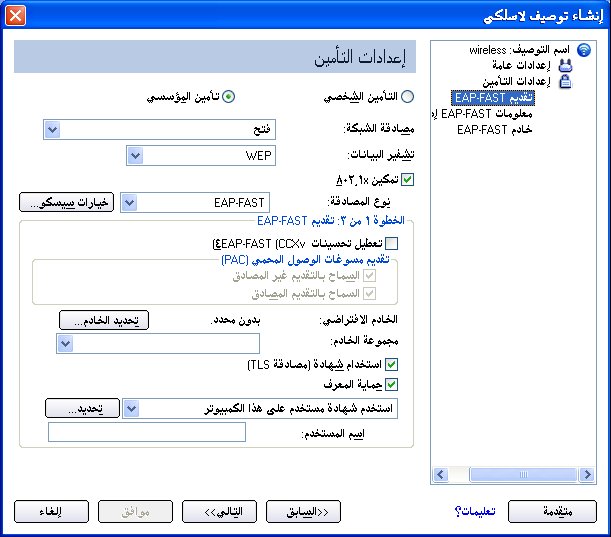العودة إلى المحتويات
إعداد تأمين التوصيفات: دليل استخدام توصيل Intel(R) PRO/Wireless 3945ABG الشبكي
استخدام برنامج Intel(R) PROSet/Wireless
التأمين الشخصي
إعدادات التأمين الشخصي
إعداد تشفير البيانات والمصادقة
التأمين المؤسسي
إعدادات التأمين المؤسسي
استخدام برنامج Intel(R) PROSet/Wireless
توضح الأقسام التالية كيفية استخدام Intel(R) PROSet/Wireless لإعداد إعدادات التأمين المطلوبة لمحولك اللاسلكي. راجع التأمين الشخصي.
كما توفر معلومات حول كيفية تشكيل إعدادات التأمين المتقدمة للمحول اللاسلكي، وهذا يتطلب الحصول على معلومات من مسئول نظام (في بيئة مؤسسية) أو إعدادات التأمين المتقدمة لنقطة الوصول (بالنسبة لمستخدمين المنزليين). راجع التأمين المؤسسي.
للاطلاع على معلومات عامة بشأن إعدادات التأمين راجع استعراض التأمين.
التأمين الشخصي
استخدم التأمين الشخصي إذا كنت من مستخدمي المنازل أو الشركات الصغيرة الذين وتستطيع استخدام إجراءات تأمين بسيطة متنوعة لحماية توصيلك اللاسلكي. اختر من لائحة إعدادات التأمين التي لا تتطلب إعداداً موسعاً لبنية شبكتك اللاسلكية الأساسية، كما لا تتطلب خادم RADIUS أو AAA.
- راجع معلومات إعداد تشفير البيانات والمصادقة للتعرف على مختلف أنواع التأمين.
- لإضافة إعدادات التأمين المطلوبة أو تغييرها انقر على إعدادات التأمين للحصول على معلومات عن إعداد التأمين للشبكة اللاسلكية المحددة.
- انظر إدارة التوصيفات للاطلاع على بيان استخدام معالج التوصيف.
- انظر استعراض التأمين للحصول على مزيدٍ من المعلومات عن خيارات التأمين المختلفة للشبكات اللاسلكية.
- إذا أردت التحقق من إعدادات التأمين حدد شبكة لاسلكية في لائحة الشبكات اللاسلكية. انقر على تفاصيل لمراجعة وضع التشغيل ومستوى المصادقة وتشفير البيانات.
- انظر التأمين المؤسسي لإعداد تأمين مصادقة 802.1x.
إعدادات التأمين الشخصي
وصف إعدادات التأمين الشخصي
الاسم |
الإعداد |
التأمين الشخصي |
حدد هذا لفتح إعدادات التأمين الشخصي. تعتمد إعدادات التأمين المتاحة على وضع التشغيل المحدد في معالج التوصيف: جهاز إلى جهاز (أقران) أو شبكة (بنية أساسية). |
تشفير البيانات |
إذا كنت بصدد تشكيل توصيف جهاز إلى جهاز (أقران) فحدد
إذا شكلت توصيفاً لشبكة بنية أساسية فحدد:
|
بدون WEP CKIP TKIP AES-CCMP
متقدمة |
حدد هذا للوصول إلى إعدادات متقدمة لتشكيل الخيارات التالية:
|
السابق |
عرض الصفحة السابقة في معالج التوصيف. |
موافق |
لإغلاق معالج التوصيف وحفظ التوصيف. |
إلغاء |
لإغلاق معالج التوصيف وإلغاء أية تغييرات أجريت. |
تعليمات؟ |
لعرض معلومات تعليمات الصفحة الحالية. |
إعداد تشفير البيانات والمصادقة
يمكنك في شبكة لاسلكية منزلية استخدام إجراءات تأمين بسيطة متنوعة لحماية توصيلك اللاسلكي. وتتضمن هذه:
- تمكين وصول واي فاي المحمي (WPA)
- تغيير كلمة المرور
- تغيير اسم الشبكة (SSID)
يوفر تشفير وصول واي فاي المحمي (WPA) حمايةً لبياناتك على الشبكة. يستخدم WPA مفتاح تشفير يسمى مفتاح مشترك مسبقاً (PSA) لتشفير البيانات قبل إرسالها. أدخل نفس كلمة المرور في كل أجهزة الكمبيوتر ونقاط الوصول في شبكة المنزل أو الشركة الصغيرة. تقتصر إمكانية الوصول إلى الشبكة أو فك تشفير البيانات المرسلة من أجهزة كمبيوتر أخرى على الأجهزة التي تستخدم نفس مفتاح التشفير. تستدعي كلمة المرور بروتوكول سلامة المفاتيح المؤقتة (TKIP) تلقائياً من اجل عملية تشفير البيانات.
مفاتيح الشبكة
يوفر تشفير WEP مستويين من التامين:
- مفتاح 64-بت (يشار إليه أحياناً باسم 40-بت)
- مفتاح 128-بت (يشار إليه أحياناً باسم 104-بت)
لتحسين التأمين استخدم مفتاح 128 بت. إذا استخدمت التشفير يتعين على كافة الأجهزة اللاسلكية في شبكتك اللاسلكية استخدام نفس مفاتيح التشفير.
يمكنك إنشاء المفتاح بنفسك وتعيين طول المفتاح (64-بت أو 128-بت) ومؤشر المفاتيح (موضع تخزين مفتاحٍ ما بعينه). كلما زاد طول المفتاح زاد معه تأمين المفتاح،
طول المفتاح: 64-بت
عبارة مرور (64-بت): أدخل خمسة (5) حروف وأرقام، 0-9 أو a-z أو A-Z.
مفتاح سادس عشري (64-بت):أدخل 10 حرفاً من الأساس السادس عشري، 0-9، A-F.
طول المفتاح: 128-بت
عبارة مرور (128-بت):أدخل 13 حرفاً ورقماً، 0-9 أو a-z أو A-Z.
مفتاح سادس عشري (128-بت): أدخل 26 حرفاً من الأساس السادس عشري، 0-9، A-F.
يمكن مع 802.11 تشكيل محطة لاسلكية بما يصل إلى أربعة مفاتيح (قيم مؤشر المفاتيح هي 1 و2 و3 و4). عندما ترسل نقطة وصول أو محطة لاسلكية رسالة مشفرة تستخدم مفتاحاً مخزناً بمؤشر مفاتيح محدد فإن الرسالة المرسلة تبين مؤشر المفاتيح الذي استخدم لتشفير متن الرسالة، ومن ثم تستطيع نقطة الوصول أو المحطة اللاسلكية المستقبلة استرجاع المفتاح المخزن عند مؤشر المفاتيح واستخدامه لفك تشفير متن الرسالة المشفرة.
التأمين الشخصي: تشكيل توصيفات لشبكات جهاز إلى جهاز (أقران)
إعداد عميل بمصادقة شبكة مفتوحة وبدون تشفير للبيانات (بدون)
في وضع الجهاز إلى جهاز، والذي يسمى أيضاً وضع الأقران، ترسل أجهزة الكمبيوتر اللاسلكية المعلومات إلى أجهزة كمبيوتر لاسلكية أخرى مباشرةً. يمكنك استخدام وضع الأقران من أجل التوصيل الشبكي بين أجهزة كمبيوتر متعددة في منزل أو مكتب صغير، أو لإعداد شبكة لاسلكية مؤقتة لاجتماعٍ ما.
في إطار Intel(R)PROSet/Wireless الرئيسي حدد أحد الأساليب التالية للتوصيل بشبكة جهاز إلى جهاز:
- انقر نقراً مزدوجاً على شبكة أقران في لائحة الشبكات اللاسلكية.
- حدد شبكة في لائحة الشبكات اللاسلكية. انقر على توصيل. يستشعر برنامج Intel PROSet/Wireless إعدادات تأمين المحول اللاسلكي تلقائياً.
- أنشئ توصيف شبكة جهاز إلى جهاز (أقران) على النحو الموصوف أدناه.
ملحوظة:يشار إلى شبكات الجهاز إلى جهاز (أقران) بصورة مفكرة ( ) في لائحة الشبكات اللاسلكية والتوصيفات.
) في لائحة الشبكات اللاسلكية والتوصيفات.
لإنشاء توصيف لتوصيل شبكي لاسلكي بدون تشفير:
- انقر على توصيفات في إطار Intel PROSet/Wireless الرئيسي.
- في صفحة التوصيفات انقر على إضافة لفتح الإعدادات العامة لإنشاء توصيف لاسلكي.
- اسم التوصيف: أدخل اسم توصيف تعبيري.
- اسم الشبكة اللاسلكية (SSID):أدخل معرف الشبكة.
- وضع التشغيل: انقر على جهاز إلى جهاز (أقران).
- انقر على التالي.
- انقر على تأمين شخصي لفتح إعدادات التأمين.
- تشفير البيانات:الإعداد الافتراضي هو بدون مما يشير إلى عدم وجود تأمين على هذه الشبكة اللاسلكية.
- انقر على موافق. يضاف التوصيف إلى لائحة التوصيفات ويوصل بالشبكة اللاسلكية.
إعداد عميل بتشفير بيانات WEP 64-بت أو WEP 128-بت
عند تمكين تشفير بيانات WEP يُستخدم مفتاح شبكة أو كلمة مرور للتشفير.
يجب عليك إدخال المفتاح وتعيين الطول (64-بت أو 128-بت) ومؤشر المفاتيح (موضع تخزين مفتاحٍ ما بعينه). كلما زاد تعقيد المفتاح (حروف وأرقام مختلطة) زاد معه تأمين المفتاح.
لإضافة مفتاح شبكة إلى توصيل شبكي من جهاز إلى جهاز:
- في إطار Intel PROSet/Wireless الرئيسي انقر نقراً مزدوجاً على شبكة جهاز إلى جهاز (أقران) في لائحة الشبكات اللاسلكية أو حدد الشبكة ثم انقر على توصيل.
يضاف لدى التوصيل توصيف إلى لائحة التوصيفات.
ملحوظة:يشار إلى شبكات الجهاز إلى جهاز (أقران) بصورة مفكرة ( ) في لائحة الشبكات اللاسلكية والتوصيفات.
) في لائحة الشبكات اللاسلكية والتوصيفات.
- انقر على توصيفات للوصول إلى لائحة التوصيفات. حدد الشبكة التي وصلت بها في الخطوة 1.
- انقر على خصائص لفتح الإعدادات العامة لخصائص التوصيف اللاسلكي. يظهر اسم التوصيف واسم الشبكة اللاسلكية (SSID). يجب تحديد جهاز إلى جهاز (أقران) وضعاً للتشغيل.
- انقر على التالي للوصول إلى إعدادات التأمين.
- انقر على التأمين الشخصي
- إعدادات التأمين:الإعداد الافتراضي هو بدون مما يشير إلى عدم وجود تأمين على هذه الشبكة اللاسلكية.
لإضافة كلمة مرور أو مفتاح شبكة:
- إعدادات التأمين:حدد إما WEP 64-بت أو WEP 128-بت لتشكيل تشفير البيانات WEP بمفتاح 64-بت أو 128-بت.
في حالة تمكين تشفير WEP على جهازٍ ما، يُستخدم مفتاح WEP ً للتحقق من الوصول إلى الشبكة، فإذا لم يكن لدى الجهاز اللاسلكي مفتاح WEP الصحيح - حتى ولو نجحت المصادقة - تعذر على الجهاز نقل البيانات.
- كلمة المرور:أدخل كلمة مرور تأمين اللاسلكي (مفتاح التشفير).
- عبارة مرور (64-بت):أدخل خمسة (5) حروف وأرقام، 0-9 أو a-z أو A-Z.
- مفتاح WEP (64-بت):أدخل 10 حرفاً من الأساس السادس عشري، 0-9، A-F.
- عبارة مرور (128-بت):أدخل 13 حرفاً ورقماً، 0-9 أو a-z أو A-Z.
- مفتاح WEP (128-بت):أدخل 26 حرفاً من الأساس السادس عشري، 0-9، A-F.
- مؤشر المفاتيح:يمكن تعيين ما يصل إلى أربع كلمات مرور عن طريق تغيير مؤشر المفاتيح.
- لإضافة أكثر من كلمة مرور:
- حدد رقم مؤشر المفاتيح: 1 أو 2 أو 3 أو 4.
- أدخل كلمة مرور تأمين اللاسلكي.
- حدد رقم مؤشر مفاتيح آخر.
- أدخل كلمة مرور تأمين لاسلكي أخرى.
- انقر على موافق للعودة إلى لائحة التوصيفات.
التأمين الشخصي: تشكيل توصيفات لشبكات بنية أساسية
تتألف شبكة البنية الأساسية من نقطة وصول واحدة أو أكثر وكمبيوتر واحد أو أكثر مزودة بمحولات لاسلكية. يجب أن يكون لكل نقطة وصول توصيل سلكي بشبكة لاسلكية، ويكون ذلك في معظم حالات المستخدمين المنزليين من خلال شبكة عريضة المدى أو ذات توصيل بكابل.
إعداد عميل بدون تشفير بيانات (بدون)
في إطار Intel(R)PROSet/Wireless الرئيسية حدد أحد الأساليب التالية للتوصيل بشبكة بنية أساسية:
إعداد عميل بتشفير بيانات WEP 64-بت أو WEP 128-بت
عند تمكين تشفير بيانات WEP يُستخدم مفتاح شبكة أو كلمة مرور للتشفير.
يتاح لك مفتاح شبكة تلقائياً (فعلى سبيل المثال قد يتاح لك من صانع محول الشبكات اللاسلكية)، أو يمكنك إدخاله بنفسك وتعيين طول المفتاح (64-بت أو 128-بت) وتنسيق المفتاح (حروف نص ASCII أو أرقام سادس عشرية) ومؤشر المفاتيح (موضع تخزين مفتاح معين). كلما زاد طول المفتاح زاد معه تأمين المفتاح،
لإضافة مفتاح شبكة إلى توصيل شبكي بنية أساسية:
- في إطار Intel PROSet/Wireless الرئيسي انقر نقراً مزدوجاً على شبكة بنية اساسية في لائحة الشبكات اللاسلكية أو حدد الشبكة ثم انقر على توصيل.
ملحوظة:يشار إلى شبكات البنية الأساسية بصورة نقطة وصول ( ) في لائحة الشبكات اللاسلكية والتوصيفات.
) في لائحة الشبكات اللاسلكية والتوصيفات.
- انقر على توصيفات للوصول إلى لائحة التوصيفات.
- انقر على خصائص لفتح الإعدادات العامة لخصائص التوصيف اللاسلكي. يظهر اسم التوصيف واسم الشبكة اللاسلكية (SSID). يجب تحديد شبكة (بنية أساسية) وضعاً للتشغيل.
- انقر على التالي للوصول إلى إعدادات التأمين.
- إعدادات التأمين:الإعداد الافتراضي هو بدون مما يشير إلى عدم وجود تأمين على هذه الشبكة اللاسلكية.
لإضافة كلمة مرور أو مفتاح شبكة:
- إعدادات التأمين:حدد إما WEP 64-بت أو WEP 128-بت لتشكيل تشفير البيانات WEP بمفتاح 64-بت أو 128-بت.
في حالة تمكين تشفير WEP على نقطة وصول ما، يُستخدم مفتاح WEP ً للتحقق من الوصول إلى الشبكة، فإن لم يكن لدى الجهاز اللاسلكي مفتاح WEP الصحيح، حتى وإن نجحت المصادقة، يتعذر على الجهاز إرسال البيانات من خلال نقطة الوصول أو فك تشفير البيانات المتسلمة من نقطة الوصول.
- كلمة المرور:أدخل كلمة مرور تأمين اللاسلكي (عبارة المرور) أو مفتاح التشفير(مفتاح WEP).
- عبارة مرور (64-بت):أدخل خمسة (5) حروف وأرقام، 0-9 أو a-z أو A-Z.
- مفتاح WEP (64-بت):أدخل 10 حرفاً من الأساس السادس عشري، 0-9، A-F.
- عبارة مرور (128-بت):أدخل 13 حرفاً ورقماً، 0-9 أو a-z أو A-Z.
- مفتاح WEP (128-بت):أدخل 26 حرفاً من الأساس السادس عشري، 0-9، A-F.
- مؤشر المفاتيح:غيِّر مؤشر المفاتيح لإعداد ما يصل إلى أربع كلمات مرور.
لإضافة أكثر من كلمة مرور:
- حدد رقم مؤشر المفاتيح: 1 أو 2 أو 3 أو 4.
- أدخل كلمة مرور تأمين اللاسلكي.
- حدد رقم مؤشر مفاتيح آخر.
- أدخل كلمة مرور تأمين لاسلكي أخرى.
- انقر على موافق للعودة إلى لائحة التوصيفات.
إعدادات عميل بإعدادات تأمين WPA – شخصي (TKIP) أو WPA2 – شخصي (TKIP)
يتطلب وضع WPA الشخصي تشكيلاً يدوياً لمفتاح مشترك مسبقاً (PSK) على نقطة الوصول والعملاء، حيث يصادق المفتاح المشترك مسبقاً هذا كلمة مرور أو كود تعريف للمستخدم على كلٍ من محطة العميل ونقطة الوصول، علماً بانه لا توجد حاجة لخادم مصادقة. يستهدف وضع WPA الشخصي البيئات المنزلية والشركات الصغيرة.
يمثل WPA2 الجيل الثاني من تأمين WPA والذي يزود مستخدمي اللاسلكي من المؤسسات والمستهلكين بمستوىً عالٍ من ضمان عدم إمكانية الوصول للشبكات اللاسلكية إلا لمستخدميها المعتمدين. يتيح WPA2 آلية تشفير أقوى من خلال مقياس التشفير المتقدم (AES) والذي يتطلبه بعض المستخدمين المؤسسيين والحكوميين.
لتشكيل توصيف بمصادقة شبكة WPA-شخصي وتشفير بيانات TKIP:
- في إطار Intel PROSet/Wireless الرئيسي انقر نقراً مزدوجاً على شبكة بنية اساسية في لائحة الشبكات اللاسلكية أو حدد الشبكة ثم انقر على توصيل.
ملحوظة:يشار إلى شبكات البنية الأساسية بصورة نقطة وصول ( ) في لائحة الشبكات اللاسلكية والتوصيفات.
) في لائحة الشبكات اللاسلكية والتوصيفات.
- انقر على توصيفات للوصول إلى لائحة التوصيفات.
- انقر على خصائص لفتح الإعدادات العامة لخصائص التوصيف اللاسلكي. يظهر اسم التوصيف واسم الشبكة اللاسلكية (SSID). يجب تحديد شبكة (بنية أساسية) وضعاً للتشغيل.
- انقر على التالي للوصول إلى إعدادات التأمين.
- إعدادات التأمين:حدد WPA-شخصي (TKIP) لتوفير التأمين لشبكة شركة صغيرة أو بيئة منزلية. تُستخدم كلمة مرور تسمى مفتاح مشترك مسبقاً (PSK). وكلما طالت كلمة المرور قوي تأمين الشبكة اللاسلكية.
إذا كانت نقطة الوصول اللاسلكية أو الموجه يدعم WPA2-شخصي فيجدر بك تمكينه على نقطة الوصول وتعيين كلمة مرور طويلة وقوية. وكلما طالت كلمة المرور قوي تأمين الشبكة اللاسلكية. يجب استخدام نفس كلمة المرور المدخلة في نقطة الوصول على هذا الكمبيوتر وسائر الأجهزة اللاسلكية التي تتعامل مع الشبكة اللاسلكية.
ملحوظة:لا يمكن التشغيل المتبادل فيما بين WPA – شخصي وWPA2 – شخصي.
- كلمة مرور تأمين اللاسلكي (مفتاح التشفير):أدخل عبارة نصية طولها بين ثمانية إلى 63 حرفاً. تحقق من مطابقة مفتاح الشبكة لكلمة المرور في نقطة الوصول اللاسلكية.
- انقر على موافق للعودة إلى لائحة التوصيفات.
إعدادات عميل بإعدادات تأمين WPA – شخصي (AES-CCMP) أو WPA2 – شخصي (AES-CCMP)
يمثل وصول واي فاي المحمي (WPA) تحسيناً تأمينياً يزيد من مستوى حماية البيانات والتحكم في الوصول لشبكة لاسلكية زيادةً عظيمة. تعزز WPA مصادقة 802.1x وتبادل المفاتيح إلا إنها لا تعمل إلا مع مفاتيح التشفير الديناميكية. في حالة مستخدمي المنازل أو الشركات الصغيرة يستخدم WPA-شخصي إما مقياس التشفير المتقدم – بروتوكول CBC-MAC العداد (AES-CCMP) - أو بروتوكول سلامة المفاتيح المؤقتة (TKIP).
لتشكيل توصيف بمصادقة شبكة WPA2-شخصي وتشفير بيانات AES-CCMP:
- في صفحة التوصيفات حدد توصيفاً.
- انقر على خصائص لفتح الإعدادات العامة لخصائص التوصيف اللاسلكي. يظهر اسم التوصيف واسم الشبكة اللاسلكية (SSID). يجب تحديد شبكة (بنية أساسية) وضعاً للتشغيل.
- انقر على التالي. تظهر صفحة إعدادات التأمين.
- إعدادات التأمين: حدد - WPA-شخصي (AES-CCMP) لتوفير هذا المستوى من التأمين في بيئة الشبكة الصغيرة أو المنزل. وهو يستخدم كلمة مرور تسمى أيضاً مفتاح مشترك مسبقاً (PSK)، وكلما طالت كلمة المرور قوي تأمين الشبكة اللاسلكية.
AES-CCMP- (مقياس التشفير المتقدم – بروتوكول CBC-MAC العداد) هو الأسلوب الجديد لحماية خصوصية الإرسال اللاسلكي المحدد في مقياس IEEE 802.11i. يوفر AES-CCMP أسلوب تشفير أقوى من TKIP. اختر AES-CCMP أسلوباً لتشفير البيانات كلما كانت لحماية البيانات بقوة أهمية.
إذا كانت نقطة الوصول اللاسلكية أو الموجه يدعم WPA2-شخصي فيجدر بك تمكينه على نقطة الوصول وتعيين كلمة مرور طويلة وقوية. يجب استخدام نفس كلمة المرور المدخلة في نقطة الوصول على هذا الكمبيوتر وسائر الأجهزة اللاسلكية التي تتعامل مع الشبكة اللاسلكية.
ملحوظة:لا يمكن التشغيل المتبادل فيما بين WPA – شخصي وWPA2 – شخصي.
ربما لا يدعم نظام تشغيل الكمبيوتر بعض حلول التأمين. قد تحتاج إلى برامج ومعدات إضافية فضلاً عن دعم البنية الأساسية للشبكات المحلية اللاسلكية. راجع صانع الكمبيوتر للحصول على التفاصيل.
إعداد كلمة المرور:
- كلمة مرور تأمين اللاسلكي (مفتاح التشفير).أدخل عبارة نصية (طولها بين ثمانية إلى 63 حرفاً). تحقق من مطابقة مفتاح الشبكة المستخدم لمفتاح نقطة الوصول اللاسلكية.
- انقر على موافق للعودة إلى لائحة التوصيفات.
العودة لأعلى الصفحة
العودة إلى المحتويات
التأمين المؤسسي
يمكنك في صفحة إعدادات التأمين إدخال إعدادات التأمين المطلوبة للشبكة اللاسلكية المحددة.
استخدم التأمين المؤسسي إذا كانت البيئة الشبكية تتطلب مصادقة 802.1x.
إعدادات التأمين المؤسسي
وصف إعدادات التأمين المؤسسي
الاسم |
الإعداد |
التأمين المؤسسي |
حدد هذا لفتح إعدادات التأمين المؤسسي. تعتمد إعدادات التأمين المتاحة على وضع التشغيل المحدد: جهاز إلى جهاز (أقران) أو شبكة (بنية أساسية). |
مصادقة الشبكة |
إذا شكلت توصيفاً لشبكة جهاز إلى جهاز (أقران) يكون الافتراضي المصادقة المفتوحة.
إذا شكلت توصيف بنية أساسية فحدد:
|
تشفير البيانات |
|
تمكين 802.1x (نوع المصادقة) |
انفر لفتح أنواع مصادقة 802.11x التالية:
|
خيارات سيسكو |
انقر لعرض الملحقات المتوافقة مع سيسكو.
ملحوظة:تُمكَّن الملحقات المتوافقة مع سيسكو تلقائياً لتوصيفات CKIP وLEAP. |
زر متقدمة |
حدد هذا للوصول إلى إعدادات متقدمة لتشكيل الخيارات التالية:
|
السابق |
عرض الصفحة السابقة في معالج التوصيف. |
ال&تالي |
عرض الصفحة التالية في معالج التوصيف. في حالة الحاجة لمزيدٍ من معلومات التأمين تظهر الخطوة التالية من صفحة التأمين. |
موافق |
لإغلاق معالج التوصيف وحفظ التوصيف. |
إلغاء |
لإغلاق معالج التوصيف وإلغاء أية تغييرات أجريت. |
تعليمات؟ |
لعرض معلومات تعليمات الصفحة الحالية. |
التأمين المؤسسي: تشكيل توصيفات لشبكات جهاز إلى جهاز (أقران)
إعداد عميل بمصادقة شبكة مفتوحة وبدون تشفير للبيانات (بدون)
عند استخدام المصادقة المفتوحة تستطيع أية محطة لاسلكية طلب المصادقة، حيث ترسل المحطة التي تحتاج للمصادقة مع محطة لاسلكية أخرى إطار إدارة مصادقة يحتوي على معرف المحطة المرسلة، وتجيز المحطة أو المستلمة أي طلب للمصادقة. تتيح مصادقة الفتح الوصول إلى الشبكة لأي جهاز، وفي حالة عدم تمكين أي تشفير على الشبكة يستطيع أي جهاز الوصول إلى الشبكة إن كان يعرف اسم SSID.
في وضع الجهاز إلى جهاز (الأقران)، ترسل أجهزة الكمبيوتر اللاسلكية المعلومات إلى أجهزة كمبيوتر لاسلكية أخرى مباشرةً. يمكنك استخدام وضع الأقران من أجل التوصيل الشبكي بين أجهزة كمبيوتر متعددة في منزل أو مكتب صغير، أو لإعداد شبكة لاسلكية مؤقتة لاجتماعٍ ما.
- في إطار Intel(R)PROSet/Wireless الرئيسي حدد أحد الأساليب التالية للتوصيل بشبكة جهاز إلى جهاز:
- انقر نقراً مزدوجاً على شبكة جهاز إلى جهاز (أقران) في لائحة الشبكات اللاسلكية.
- حدد شبكة جهاز إلى جهاز (أقران) في لائحة الشبكات اللاسلكية. انقر على توصيل. يستشعر برنامج Intel PROSet/Wireless إعدادات تأمين المحول اللاسلكي تلقائياً.
ملحوظة:يشار إلى شبكات الجهاز إلى جهاز (أقران) بصورة مفكرة ( ) في لائحة الشبكات اللاسلكية والتوصيفات.
) في لائحة الشبكات اللاسلكية والتوصيفات.
لإنشاء توصيف لتوصيل شبكي لاسلكي بدون تشفير:
- انقر على توصيفات في إطار Intel PROSet/Wireless الرئيسي.
- 1في صفحة التوصيفات، انقر على إضافة لفتح
الإعدادات العامة
لإنشاء توصيف لاسلكي.
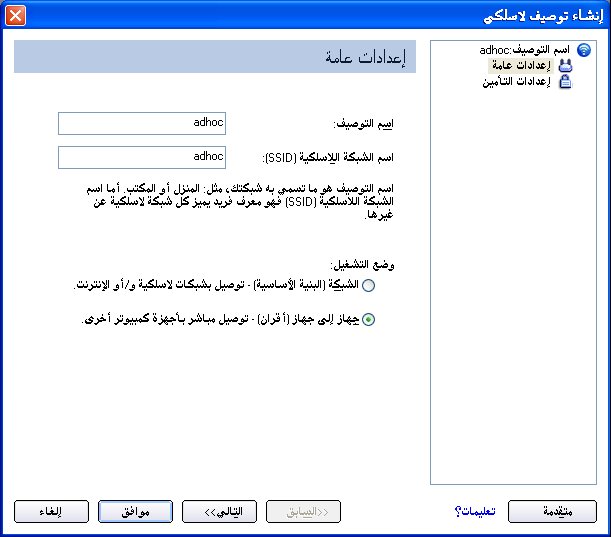
- اسم الشبكة اللاسلكية (SSID):أدخل معرف الشبكة.
- اسم التوصيف: أدخل اسم توصيف تعبيري.
- وضع التشغيل: انقر على جهاز إلى جهاز (أقران).
- انقر على التالي
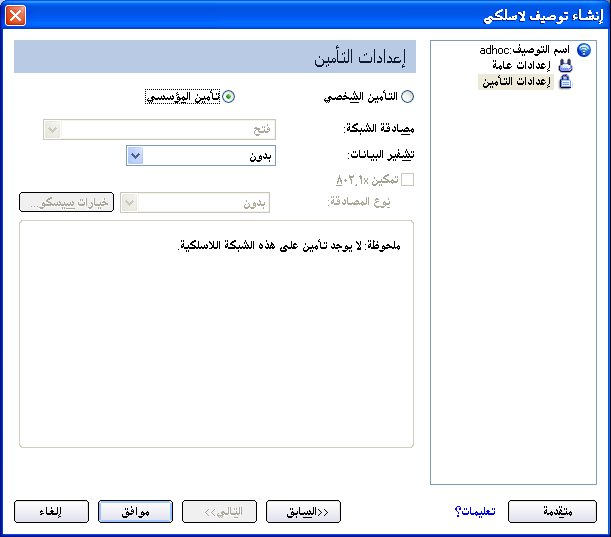
- انقر على تأمين مؤسسي لفتح إعدادات التأمين.
- مصادقة الشبكة: مفتوحة (محدد).
عند استخدام المصادقة المفتوحة تستطيع أية محطة لاسلكية طلب المصادقة، حيث ترسل المحطة التي تحتاج للمصادقة مع محطة لاسلكية أخرى إطار إدارة مصادقة يحتوي على معرف المحطة المرسلة، وتجيز المحطة أو المستلمة أي طلب للمصادقة. تتيح مصادقة الفتح الوصول إلى الشبكة لأي جهاز، وفي حالة عدم تمكين أي تشفير على الشبكة يستطيع أي جهاز الوصول إلى الشبكة إن كان يعرف اسم SSID. تعمل شبكات الجهاز إلى جهاز (أقران) بمصادقة مفتوحة.
- تشفير البيانات:بدون هو الافتراضي.
- انقر على موافق. يضاف التوصيف إلى لائحة التوصيفات ويوصل بالشبكة اللاسلكية.
إعداد عميل بمصادقة شبكة مفتوحة وتشفير بيانات WEP
في إطار Intel PROSet/Wireless الرئيسي حدد أحد الأساليب التالية للتوصيل بشبكة جهاز إلى جهاز:
- انقر نقراً مزدوجاً على شبكة جهاز إلى جهاز (أقران) في لائحة الشبكات اللاسلكية.
- حدد شبكة جهاز إلى جهاز (أقران) في لائحة الشبكات اللاسلكية. انقر على توصيل. يستشعر برنامج Intel PROSet/Wireless إعدادات تأمين المحول اللاسلكي تلقائياً.
ملحوظة:يشار إلى شبكات الجهاز إلى جهاز (أقران) بصورة مفكرة ( ) في لائحة الشبكات اللاسلكية والتوصيفات.
) في لائحة الشبكات اللاسلكية والتوصيفات.
- في حالة تطلب تشفير البيانات، يمكنك تحديد WEP. يُطلب منك تحديد كلمة مرور تأمين (مفتاح تشفير) بمستوى تشفير 64-بت أو 128-بت ومؤشر مفاتيح، ويجب أن تتطابق هذه القيم مع مختلف الأجهزة في شبكة الجهاز إلى جهاز (الأقران) وإلا امتنع نقل البيانات.
ملحوظة: إذا احتجت لتحرير إعدادات الشبكة اللاسلكية أو تغييرها راجع إدارة التوصيفات للحصول على مزيدٍ من المعلومات.
لإنشاء توصيف لتوصيل شبكي لاسلكي بتشفير WEP:
- انقر على توصيفات في إطار Intel PROSet/Wireless الرئيسي.
- 1في صفحة التوصيفات، انقر على إضافة لفتح
الإعدادات العامة
لإنشاء توصيف لاسلكي.
- اسم الشبكة اللاسلكية (SSID):أدخل معرف الشبكة.
- اسم التوصيف: أدخل اسم توصيف تعبيري.
- وضع التشغيل: انقر على جهاز إلى جهاز (أقران).
- انقر على التالي.
- انقر على تأمين مؤسسي لفتح إعدادات التأمين.
- مصادقة الشبكة: مفتوحة محدد (الافتراضي). لا تستخدم شبكات الأقران إلا المصادقة المفتوحة.
- تشفير البيانات: حدد WEP. يمكن تشكيل تشفير بيانات WEP بمفتاح 64-بت أو 128-بت. إذا لم يكن لدى الجهاز اللاسلكي مفتاح WEP الصحيح تعذر على الجهاز نقل البيانات أو فك تشفير البيانات.
- مستوى التشفير:حدد 64- أو 128-بت.
- كلمة مرور تأمين اللاسلكي (مفتاح التشفير):أدخل كلمة مرور الشبكة اللاسلكية (مفتاح WEP). كلمة المرور هي نفس القيمة التي تستخدمها نقطة الوصول أو الموجه اللاسلكيين. اتصل بالمسئول للحصول على كلمة المرور هذه.
- عبارة مرور (64-بت):أدخل خمسة (5) حروف وأرقام، 0-9 أو a-z أو A-Z.
- مفتاح سادس عشري (64-بت):أدخل 10 حرفاً من الأساس السادس عشري، 0-9، A-F.
- عبارة مرور (128-بت):أدخل 13 حرفاً ورقماً، 0-9 أو a-z أو A-Z.
- مفتاح سادس عشري (128-بت):أدخل 26 حرفاً من الأساس السادس عشري، 0-9، A-F.
- مؤشر المفاتيح: حدد 1 أو 2 أو 3 أو 4. يمكن تعيين ما يصل إلى أربع كلمات مرور عن طريق تغيير مؤشر المفاتيح.
لتغيير إعدادات التأمين:
- انقر على توصيفات في إطار Intel PROSet/Wireless الرئيسي. تدرج الشبكة التي وصلت بها لتوك في لائحة التوصيفات.
- حدد الشبكة اللاسلكية.
- انقر على خصائص لفتح الإعدادات العامة لخصائص التوصيف اللاسلكي. اسم الشبكة اللاسلكية (SSID) واسم التوصيف معرفان من قبل. يحدد جهاز إلى جهاز (أقران) وضعاً للتشغيل.
- انقر على التالي للوصول إلى إعدادات التأمين.
- انقر على التأمين المؤسسي.
- مصادقة الشبكة:مفتوحة هو الافتراضي. لا توجد مصادقة مستخدمة.
- تشفير البيانات:تحدد WEP. يمكنك تغيير مفتاح WEP أو مؤشر المفاتيح أو مستوى التشفير.
- انقر على موافق للعودة إلى لائحة التوصيفات عندما تنتهي من إجراء التغييرات.
التأمين المؤسسي: تشكيل توصيفات لشبكات بنية أساسية
تتألف شبكة البنية الأساسية من نقطة وصول واحدة أو أكثر وكمبيوتر واحد أو أكثر مزودة بمحولات لاسلكية. يجب أن يكون لكل نقطة وصول توصيل سلكي بشبكة لاسلكية،
إعداد عميل بدون مصادقة ولا تشفير بيانات (بدون)
في صفحة Intel(R)PROSet/Wireless الرئيسية حدد أحد الأساليب التالية للتوصيل بشبكة بنية أساسية:
- انقر نقراً مزدوجاً على شبكة بنية أساسية في لائحة الشبكات اللاسلكية.
- حدد شبكة بنية أساسية في لائحة الشبكات اللاسلكية انقر على توصيل. يستشعر برنامج Intel PROSet/Wireless إعدادات تأمين المحول اللاسلكي تلقائياً.
في حالة عدم تطلب أية مصادقة يتم توصيل الشبكة دون إيعاز بإدخال أية مسوغات للدخول، ويستطيع أي جهاز لاسلكي باسم الشبكة (SSID) الصحيح الاقتران بالأجهزة الأخرى في الشبكة.
لإنشاء توصيف لتوصيل شبكي لاسلكي بدون تشفير:
- انقر على توصيفات في إطار Intel PROSet/Wireless الرئيسي.
- في صفحة التوصيفات انقر على إضافة لفتح الإعدادات العامة لإنشاء توصيف لاسلكي.
- اسم التوصيف: أدخل اسم توصيف تعبيري.
- اسم الشبكة اللاسلكية (SSID):أدخل معرف الشبكة.
- وضع التشغيل: انقر على شبكة (بنية أساسية)
- انقر على التالي.
- انقر على تأمين مؤسسي لفتح إعدادات التأمين.
- مصادقة الشبكة: مفتوحة (محدد).
تسمح المصادقة المفتوحة بوصول جهاز لاسلكي إلى الشبكة دون مصادقة 802.11، في حالة عدم تمكين أي تشفير في الشبكة يتمكن أي جهاز لاسلكي باسم الشبكة (SSID) الصحيح من الاقتران بنقطة وصول ونيل الوصول إلى الشبكة.
- تشفير البيانات:بدون هو الافتراضي.
- انقر على موافق. يضاف التوصيف إلى لائحة التوصيفات ويوصل بالشبكة اللاسلكية.
إعداد عميل بمصادقة شبكة مشتركة
عند استخدام مصادقة المفاتيح المشتركة يفترض تسلم كل محطة عمل مفتاح سري مشترك عبر قناة آمنة بمعزل عن قناة اتصالات شبكة 802.11 اللاسلكية. تتطلب مصادقة المفاتيح المشتركة قيام العميل بتشكيل مفتاح WEP أو CKIP ثابت، ولا يجاز وصول العميل إلا إذا اجتاز مصادقة على أساسٍ من الاستبيان. يتيح CKIP تشفيراً أقوى للبيانات إلا لا يتمتع بدعم كل نظم التسغيل ونقاط الوصول.
ملحوظة:بينما تبدو المفاتيح المشتركة الخيار الأفضل لمستوى تأمين أعلى فإن نقطة ضعف معلومة تنشأ عن إرسال النص الواضح لجملة الاستبيان إلى العميل، فبمجرد أن يعثر أي دخيل على جملة الاستبيان يسهل استخلاص مفتاح المصادقة المشترك بالهندسة العكسية، وعلى ذلك فإن المصادقة المفتوحة هي الأكثر أماناً في الواقع وعلى عكس المتوقع بداهةً.
لإنشاء توصيف بمصادقة مشتركة:
- انقر على توصيفات في إطار Intel PROSet/Wireless الرئيسي.
- في صفحة التوصيفات انقر على إضافة لفتح الإعدادات العامة لإنشاء توصيف لاسلكي.
- اسم التوصيف: أدخل اسم توصيف تعبيري.
- اسم الشبكة اللاسلكية (SSID):أدخل معرف الشبكة.
- وضع التشغيل: انقر على شبكة (بنية أساسية).
- انقر على التالي للوصول إلى إعدادات التأمين.
- انقر على التأمين المؤسسي.
- مصادقة الشبكة: حدد مشتركة. تتحقق المصادقة المشتركة بمفتاح WEP سابق التشكيل.
- تشفير البيانات: حدد بدون أو WEP (64-بت أو 128-بت) أو CKIP (64-بت أو 128-بت).
- تمكين 802.1x معطل.
- مستوى التشفير: 64- أو 128-بت:عند التحويل بين تشفير 64- و128-بت، تُمسح الإعدادات السابقة ويتعين إدخال مفتاح جديد.
- مؤشر المفاتيح: حدد 1 أو 2 أو 3 أو 4. غيِّر مؤشر المفاتيح لتعيين ما يصل إلى أربع كلمات مرور.
- كلمة مرور تأمين اللاسلكي (مفتاح التشفير): أدخل كلمة مرور الشبكة اللاسلكية (مفتاح تشفير WEP). كلمة المرور هذه هي نفس القيمة التي تستخدمها نقطة الوصول أو الموجه اللاسلكيين. اتصل بالمسئول للحصول على كلمة المرور هذه.
- عبارة مرور (64-بت):أدخل خمسة (5) حروف وأرقام، 0-9 أو a-z أو A-Z.
- مفتاح سادس عشري (64-بت):أدخل 10 حرفاً من الأساس السادس عشري، 0-9، A-F.
- عبارة مرور (128-بت):أدخل 13 حرفاً ورقماً، 0-9 أو a-z أو A-Z.
- مفتاح سادس عشري (128-بت):أدخل 26 حرفاً من الأساس السادس عشري، 0-9، A-F.
إعداد عميل بمصادقة شبكة WPA–شخصي أو WPA2–شخصي
يمثل وصول واي فاي المحمي (WPA) تحسيناً تأمينياً يزيد من مستوى حماية البيانات والتحكم في الوصول لشبكة لاسلكية زيادةً عظيمة. يعزز WPA تبادل المفاتيح ولا يعمل إلا مع مفاتيح التشفير الديناميكية. إذا كانت نقطة الوصول اللاسلكية أو الموجه يدعم WPA-شخصي أو WPA2-شخصي الشخصي فيجدر بك تمكينه على نقطة الوصول وتعيين كلمة مرور طويلة وقوية. للشبكات الشخصية أو المنزلية
بدون خادم Radius أو AAA استخدم وصول واي فاي المحمي الشخصي.
- وصول واي فاي المحمي (WPA) - شخصي:أسلوب تأمين لاسلكي يوفر حماية قوية للبيانات ويمنع الوصول غير المصرح للشبكات الصغيرة، وهو يستخدم تشفير بروتوكول سلامة المفاتيح المؤقتة (TKIP) أو AES-CCMP ويحمي من الوصول غير المصرح به للشبكة من خلال استخدام مفتاح مشترك مسبقاً (PSK).
- وصول واي فاي المحمي 2 (WPA2) – شخصي:أسلوب تأمين لاسلكي تبع WPA يوفر حماية أقوى للبيانات ويمنع الوصول غير المصرح للشبكات الصغيرة.
ملحوظة: لا يمكن التشغيل المتبادل فيما بين WPA–شخصي أو WPA2–شخصي.
ربما تكون بعض حلول التأمين غير مدعومة في نظام تشغيل الكمبيوتر الخاص بك وقد تتطلب برامج إضافية أو معدات معينة وإلى دعم البنية الأساسية للشبكات المحلية اللاسلكية. راجع صانع الكمبيوتر للحصول على التفاصيل.
لإضافة توصيف بمصادقة WPA – شخصي أو WPA2 – شخصي للشبكة:
- انقر على توصيفات في إطار Intel PROSet/Wireless الرئيسي.
- في صفحة التوصيفات انقر على إضافة لفتح الإعدادات العامة لمعالج التوصيف.
- اسم التوصيف: أدخل اسم توصيف تعبيري.
- اسم الشبكة اللاسلكية (SSID):أدخل معرف الشبكة.
- وضع التشغيل: انقر على شبكة (بنية أساسية).
- انقر على التالي للوصول إلى إعدادات التأمين.
- انقر على التأمين المؤسسي.
- مصادقة الشبكة: حدد WPA – شخصي أو WPA2 – شخصي. انظر استعراض التأمين.
- تشفير البيانات:حدد واحداً مما يلي:
- يوفر TKIP خلطاً للمفاتيح لكل حزمة وفحصاً لسلامة الرسائل وآلية لإعادة صياغة المفاتيح.
- يُستخدم AES-CCMP (مقياس التشفير المتقدم – بروتوكول CBC-MAC العداد) أسلوباً لتشفير البيانات كلما كانت لحماية البيانات بقوة أهمية.
- كلمة المرور:أدخل عبارة نصية طولها بين 8 إلى 63 حرفاً. وكلما طالت كلمة المرور قوي تأمين الشبكة اللاسلكية. يجب استخدام نفس كلمة المرور المدخلة في نقطة الوصول على هذا الكمبيوتر وسائر الأجهزة اللاسلكية التي تتعامل مع الشبكة اللاسلكية.
إعداد عميل بمصادقة WPA – مؤسسي أو WPA2 - مؤسسي للشبكة
يتطلب WPA2 – مؤسسي خادم مصادقة.
- وصول واي فاي المحمي (WPA) - مؤسسي:أسلوب تأمين لاسلكي يوفر حماية قوية للبيانات في حالة تعدد المستخدمين والشبكات الكبيرة المدارة، وهو يستخدم إطار مصادقة 802.1X بتشفير TKIP ويمنع الوصول غير المصرح به للشبكة عن طريق التحقق من مستخدمي الشبكة من خلال خادم مصادقة.
- وصول واي فاي المحمي 2 (WPA2) - مؤسسي: أسلوب التأمين اللاسلكي التالي لأسلوب WPA يوفر حماية أقوى للبيانات في حالة تعدد المستخدمين والشبكات الكبيرة المدارة، وهو يمنع الوصول غير المصرح به للشبكة عن طريق التحقق من مستخدمي الشبكة من خلال خادم مصادقة.
ملحوظة:لا يمكن التشغيل المتبادل فيما بين WPA – مؤسسي وWPA2 – مؤسسي.
لإضافة توصيف بمصادقة WPA – مؤسسي أو WPA2 – مؤسسي:
- احصل على اسم مستخدم وكلمة مرور على خادم RADIUS من المسئول.
- تتطلب بعض أنواع المصادقة الحصول على شهادة عميل وتثبيتها. راجع إعداد العميل لمصادقة TLS أو استشر المسئول.
- انقر على توصيفات في إطار Intel PROSet/Wireless الرئيسي.
- في صفحة التوصيفات انقر على إضافة لفتح الإعدادات العامة لمعالج التوصيف.
- اسم التوصيف: أدخل اسم توصيف تعبيري.
- اسم الشبكة اللاسلكية (SSID):أدخل معرف الشبكة.
- وضع التشغيل: انقر على شبكة (بنية أساسية).
- انقر على التالي.
- انقر على التأمين المؤسسي.
- مصادقة الشبكة: حدد WPA – مؤسسي أو WPA2 - مؤسسي.
- تشفير البيانات: حدد واحداً مما يلي:
- يوفر TKIP خلطاً للمفاتيح لكل حزمة وفحصاً لسلامة الرسائل وآلية لإعادة صياغة المفاتيح.
- يُستخدم AES-CCMP (مقياس التشفير المتقدم – بروتوكول CBC-MAC العداد) أسلوباً لتشفير البيانات كلما كانت لحماية البيانات بقوة أهمية. يوصى باستخدام AES-CCMP.
- تمكين 802.1x (محدد).
- نوع المصادقة:حدد واحداً مما يلي: EAP-SIM وLEAP وTLS وTTLS وPEAP وEAP-FAST.
إعداد عميل بتشفير بيانات WEP ومصادقة MD5 للشبكة
مصادقة MD5 عبارة عن أسلوب مصادقة أحادي الاتجاه يستخدم أسماء مستخدمين وكلمات مرور. لا يدعم هذا الأسلوب إدارة المفاتيح، ومع ذلك فهو يتطلب مفتاح سابق التشكيل في حالة استخدام تشفير البيانات، لإضافة مصادقة WEP وMD5 إلى توصيف جديد:
ملحوظة:قبل أن تبدأ يلزمك الحصول على اسم المستخدم وكلمة المرور على خادم RADIUS اللذان يمنحان وصولاً إلى الشبكة.
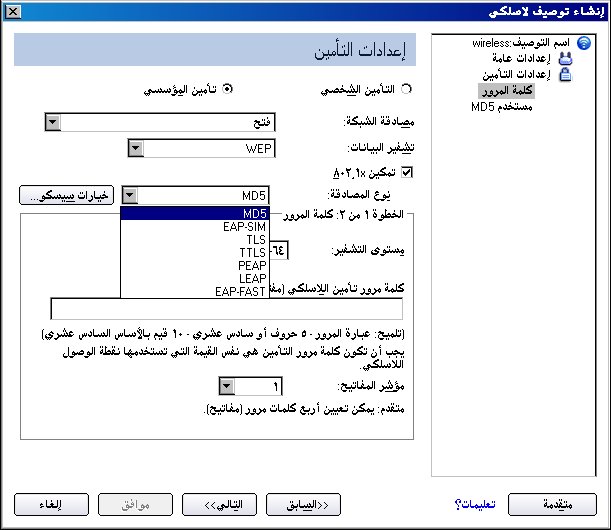
- انقر على توصيفات في إطار Intel PROSet/Wireless الرئيسي.
- في صفحة التوصيفات انقر على إضافة لفتح الإعدادات العامة لمعالج التوصيف.
- اسم التوصيف: أدخل اسم توصيف تعبيري.
- اسم الشبكة اللاسلكية (SSID):أدخل معرف الشبكة.
- وضع التشغيل: انقر على شبكة (بنية أساسية).
- انقر على التالي.
- انقر على التأمين المؤسسي.
- مصادقة الشبكة: حدد مفتوحة (موصى به).
- تشفير البيانات:حدد WEP.
- انقر على تمكين 802.1x.
- نوع المصادقة:حدد MD5.
الخطوة 1 من 2: كلمة المرور
- مستوى التشفير:حدد 64- أو 128-بت.
- كلمة مرور تأمين اللاسلكي (مفتاح التشفير): أدخل مفتاح الشبكة الخاص بك (كلمة مرور تأمين اللاسلكي) لشبكتك اللاسلكية: تحقق من مطابقة مفتاح الشبكة لنقطة الوصول اللاسلكية.
- استخدام عبارة المرور: أدخل عبارة نصية بطول يصل إلى 5 (64-بت) أو 13 (128-بت) من الحروف والأرقام (0-9 أو a-z أو A-Z).
- استخدام مفتاح سادس عشري: أدخل ما يصل إلى 10 حروف وأرقام (64-بت، 0-9، A-F) أو 26 حرفاً ورقماً (128-بت، 0-9، A-F).
- مؤشر المفاتيح: حدد 1 أو 2 أو 3 أو 4. (المفتاح الافتراضي هو 1.)
- انقر على التالي.
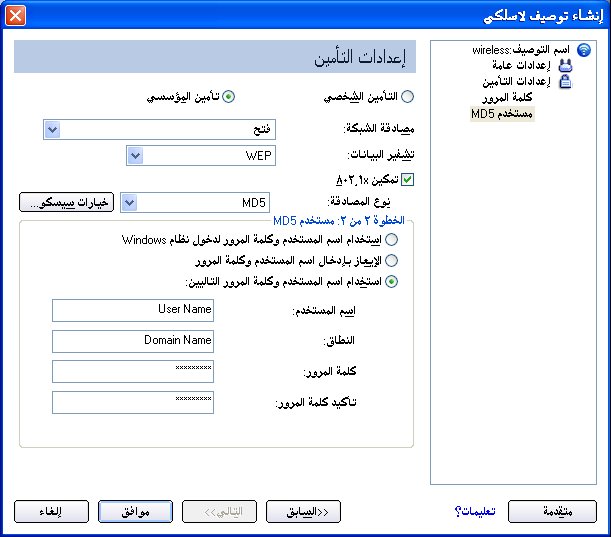
الخطوة 2 من 2: مستخدم MD5
- حدد أحد أساليب المسوغات التالية:
- استخدام اسم المستخدم وكلمة المرور لدخول نظام Windows:تطابق مسوغات 802.1x اسم مستخدم Windows وكلمة مروره الخاصين بك. يوعز إليك قبل التوصيل بإدخال مسوغات الدخول على نظام Windows.
ملحوظة:لا يتاح هذا الخيار ما لم يحدد توصيل الدخول المسبق خلال تثبيت برنامج Intel PROSet/Wireless. راجع تثبيت وإلغاء تثبيت ميزة الدخول الموحد.
- الإيعاز بإدخال اسم المستخدم وكلمة المرور:الإيعاز بإدخال اسم المستخدم وكلمة المرور كلما دخلت على الشبكة اللاسلكية.
- استخدام اسم المستخدم وكلمة المرور التاليين:استخدام مسوغاتك المحفوظة للدخول على الشبكة.
- اسم المستخدم:يجب أن يتطابق اسم المستخدم هذا مع اسم المستخدم الذي ضبطه المسئول في خادم المصادقة قبل مصادقة العميل. جدير بالذكر أن اسم المستخدم يفرق بين الحروف الكبيرة والصغيرة. يعين هذا الاسم المعرف الوارد إلى المصدق من بروتوكول المصادقة العامل على نفق TLS، ويُرسل هذا المعرف بشكل آمن إلى الخادم ولا يتم ذلك إلا بعد تهيئة قناة مشفرة والتحقق منها.
- النطاق:اسم النطاق على خادم المصادقة. يحدد اسم الخادم نطاقاً أو أحد نطاقاته الفرعية (مثلاً zeelans.com حيث يكون الخادم blueberry.zeelans.com). ملحوظة:راجع المسئول للحصول على اسم النطاق.
- كلمة المرور:لتعيين كلمة المرور. تظهر حروف كلمة المرور على هيئة نجوم. يجب أن تطابق كلمة المرور هذه كلمة المرور المضبوطة في خادم المصادقة.
- تأكيد كلمة المرور: أعد إدخال كلمة مرور المستخدم.
- انقر على موافق لحفظ المسوغات.
- انقر على توصيل للتوصيل بالشبكة اللاسلكية المحددة.
إذا لم تكن قد حددت استخدام دخول Windows في صفحة إعدادات التأمين ولم تكن قد شكلت مسوغات المستخدم كذلك، تظهر رسالة أدخل المسوغات عندما تحاول التوصيل بهذا التوصيف. أدخل اسم المستخدم والنطاق وكلمة المرور. انقر على موافق للوصول إلى التوصيف.
- انقر على موافق لإغلاق Intel PROSet/Wireless.
إعداد عميل بتشفير بيانات WEP ومصادقة شبكة EAP-SIM
يستخدم EAP-SIM في تشفير البيانات مفتاح WEP ديناميكي حسب الجلسة يستقى من محول العميل وخادم RADIUS، ويتطلب EAP-SIM منك إدخال كود تحقيق مستخدم - أو رقم تعريف شخصي (PIN) - للاتصال ببطاقة وحدة تعريف المشترك (SIM)، وبطاقة SIM هذه عبارة عن بطاقة ذكية خاصة تستخدمها الشبكات الخليوية الرقمية القائمة على نظام النظام العالمي للاتصالات الجوالة (GSM). لإضافة توصيف بمصادقة EAP-SIM:
- في صفحة التوصيفات، انقر على إضافة لفتح الإعدادات العامة.
- اسم التوصيف: أدخل اسم توصيف.
- اسم الشبكة اللاسلكية (SSID):أدخل معرف الشبكة.
- وضع التشغيل: انقر على شبكة (بنية أساسية).
- انقر على التالي للوصول إلى إعدادات التأمين.
- انقر على التأمين المؤسسي.
- مصادقة الشبكة: حدد مفتوحة (موصى به).
- تشفير البيانات:حدد WEP.
- انقر على تمكين 802.1x.
- نوع المصادقة:حدد EAP-SIM
يمكن استخدام مصادقة EAP-SIM مع:
- أنواع مصادقة الشبكات: مفتوحة وWPA – مؤسسي وWPA2 - مؤسسي
- أنواع تشفير البيانات:بدون وWEP وCKIP وAES-CCMP
مستخدم EAP-SIM (اختياري)
- تحديد اسم المستخدم (المعرف):انقر لتعيين اسم المستخدم.
- اسم المستخدم:أدخل اسم المستخدم المعين لبطاقة SIM.
- انقر على موافق.
إعداد عميل بمصادقة شبكة TLS
تعرف هذه الإعدادات البروتوكول والمسوغات المستخدمة لمصادقة مستخدمٍ ما. مصادقة تأمين طبقة النقل (TLS) عبارة عن مصادقة ثنائية الاتجاهات تستخدم الشهادات الرقمية حصرياً للتحقق من معرف عميل وخادم.
لإنشاء توصيف بمصادقة TLS:
- انقر على توصيفات في إطار Intel PROSet/Wireless الرئيسي.
- في صفحة التوصيفات انقر على إضافة لفتح الإعدادات العامة لمعالج التوصيف.
- اسم التوصيف: أدخل اسم توصيف تعبيري.
- اسم الشبكة اللاسلكية (SSID):اكتب معرف الشبكة.
- وضع التشغيل: انقر على شبكة (بنية أساسية).
- انقر على التالي للوصول إلى إعدادات التأمين.
- انقر على التأمين المؤسسي.
- مصادقة الشبكة:حدد WPA – مؤسسي أو WPA2 - مؤسسي.
- تشفير البيانات:حدد AES-CCMP (موصى به).
- تمكين 802.1x: (محدد).
- نوع المصادقة:حدد TLS للاستخدام مع هذا التوصيل.
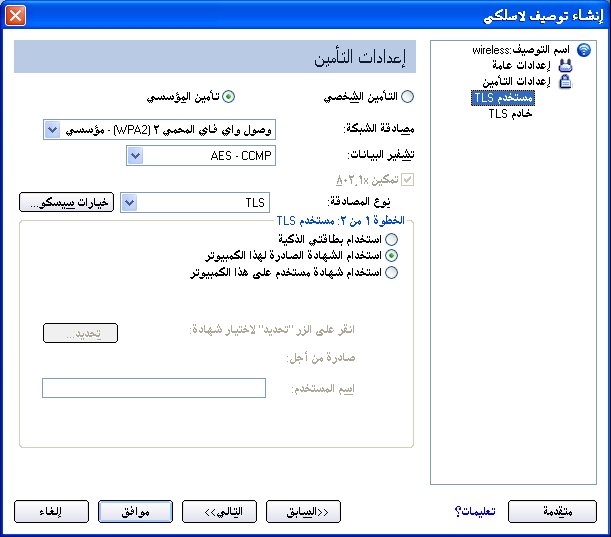
الخطوة 1 من 2: مستخدم TLS
- احصل على شهادة عميل وثبتها. راجع إعداد العميل لمصادقة TLS أو استشر مسئول النظام.
- حدد واحداً مما يلي للحصول على شهادة:
- استخدام بطاقتي الذكية: حدد هذا الخيار في حالة وجود الشهادة على بطاقة ذكية.
- استخدم الشهادة المصدرة لهذا الكمبيوتر.
- استخدام شهادة مستخدم على هذا الكمبيوتر:انقر على تحديد لاختيار شهادة موجودة على هذا الجهاز.
- انقر على التالي.
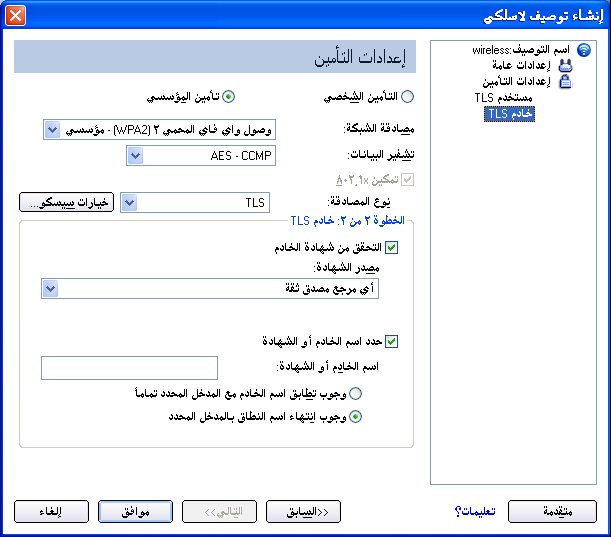
الخطوة 2 من 2: خادم TLS
حدد واحداً مما يلي:
- حدد أحد الخيارات التالية:
وجوب تطابق اسم الخادم مع المدخل المحدد تماماً: عند تحديده يجب أن يتطابق اسم الخادم تماماً مع اسم الخادم الموجود على الشهادة، ويجب أن يتضمن اسم الخادم اسم النطاق كاملاً (مثل اسم الخادم.اسم النطاق).
وجوب انتهاء اسم النطاق بالمدخل المحدد عند تحديده يبين اسم الخادم نطاقاً ويجب أن يكون في الشهادة اسم خادم يتبع هذا النطاق أو أحد نطاقاته الفرعية (مثلاً zeelans.com حيث يكون الخادم blueberry.zeelans.com). ملحوظة: يجب الحصول على هذه المعاملات من المسئول.
ملحوظة:يجب الحصول على هذه المعاملات من المسئول.
- انقر على موافق لحفظ كلمة الإعداد وإغلاق الصفحة.
إعداد عميل بمصادقة شبكة TTLS
مصادقة TTLS:تعرف هذه الإعدادات البروتوكول والمسوغات المستخدمة لمصادقة مستخدمٍ ما. يستخدم العميل EAP-TLS للتحقق من الخادم وإنشاء قناة بتشفير TLS بين العميل والخادم، وللعميل أن يستخدم بروتوكول مصادقة آخر، عادةً ما يكون بروتوكولاً قائماً على كلمات المرور (مثل MD5-استبيان على هذه القناة المشفرة لتمكين تحقق الخادم)، حيث ترسل حزم الاستبيان والاستجابة عبر قناة بتشفير TLS غير مكشوفة. يبين المثال التالي كيفية استخدام WPA مع تشفير AES-CCMP ومصادقة TTLS.
لإعداد عميل بمصادقة TTLS للشبكة:
- انقر على توصيفات في إطار Intel PROSet/Wireless الرئيسي.
- في صفحة التوصيفات انقر على إضافة لفتح الإعدادات العامة لمعالج التوصيف.
- اسم التوصيف: أدخل اسم توصيف تعبيري.
- اسم الشبكة اللاسلكية (SSID):أدخل معرف الشبكة.
- وضع التشغيل: انقر شبكة (بنية أساسية).
- انقر على التالي للوصول إلى إعدادات التأمين.
- انقر على التأمين المؤسسي.
- مصادقة الشبكة: حدد WPA – مؤسسي أو WPA2 - مؤسسي.
- تشفير البيانات: حدد واحداً مما يلي:
- يوفر TKIP خلطاً للمفاتيح لكل حزمة وفحصاً لسلامة الرسائل وآلية لإعادة صياغة المفاتيح.
- يُستخدم AES-CCMP (مقياس التشفير المتقدم – بروتوكول CBC-MAC العداد) أسلوباً لتشفير البيانات كلما كانت لحماية البيانات بقوة أهمية. يوصى باستخدام AES-CCMP.
- تمكين 802.1x (محدد).
- نوع المصادقة: حدد TTLS للاستخدام مع هذا التوصيل.
الخطوة 1 من 2: مستخدم TTLS
- بروتوكول المصادقة: يحدد هذا المعامل بروتوكول المصادقة العامل على نفق TTLS، البروتوكولات هي: PAP (الافتراضي) وCHAP وMD5 وMS-CHAP وMS-CHAP-V2. انظر استعراض التأمين للحصول على مزيدٍ من المعلومات.
بالنسبة لبروتوكولات PAP وCHAP وMD5 وMS-CHAP وMS-CHAP-V2، حدد أحد أساليب المصادقة التالية:
- استخدام دخول Windows: حدد هذا لاسترجاع مسوغات المستخدم من عملية دخول المستخدم على نظام Windows.
ملحوظة:لا يتاح هذا الخيار ما لم يحدد توصيل الدخول المسبق خلال تثبيت برنامج Intel PROSet/Wireless. راجع تثبيت وإلغاء تثبيت ميزة الدخول الموحد.
- الإيعاز كلما وصلت:حدد هذا للإيعاز بإدخال اسم المستخدم وكلمة المرور قبل توصيل الشبكة اللاسلكية. يجب على المسئول ضبط اسم المستخدم وكلمة المرور أولاً في خادم المصادقة.
- استخدام التالي: يُحفظ اسم المستخدم وكلمة المرور بشكل آمن (بالتشفير) في التوصيف.
- اسم المستخدم: يجب أن يطابق اسم المستخدم هذا اسم المستخدم المضبوط في خادم المصادقة.
- النطاق:اسم النطاق على خادم المصادقة. يحدد اسم الخادم نطاقاً أو أحد نطاقاته الفرعية (مثلاً zeelans.com حيث يكون الخادم blueberry.zeelans.com). ملحوظة:راجع المسئول للحصول على اسم النطاق.
- كلمة المرور:يجب أن تطابق كلمة المرور هذه كلمة المرور المضبوطة في خادم المصادقة. تظهر حروف كلمة المرور المدخلة على هيئة نجوم.
- تأكيد كلمة المرور: أعد إدخال كلمة مرور المستخدم.
- معرف التجوال: في حالة مسح معرف التجوال يكون الافتراضي هو %domain%\%username%.
عند استخدام 802.1x MS RADIUS كخادم مصادقة، يصادق الخادم الجهاز باستخدام اسم مستخدم معرف التجوال من برنامج Intel PROSet/Wireless ويتجاهل اسم مستخدم بروتوكول مصادقة MS-CHAP-V2. وهذه الميزة هي معرف 802.1x الواردة إلى المصدق. لا يقبل Microsoft IAS RADIUS إلا اسم مستخدم (مستخدم dotNet) صالح لعملاء EAP. عند استخدام 802.1x MS RADIUS، أدخل اسم مستخدم صالح. أما بالنسبة لكافة الخادمات الأخرى فيكون هذا اختيارياً، وعلى ذلك يوصى باستخدام النطاق المرغوب (مثلاً anonymous@myrealm) بدلاً من معرف حقيقي.
الخطوة 2 من 2: خادم TTLS
- التحقق من شهادة الخادم: (محدد).
- مصدر الشهادة: يجب أن تكون شهادة الخادم المتسلمة خلال تبادل رسائل TTLS صادرة عن هذا المرجع المصدق. تتاح الثقات من مراجع تصديق الشهادات الوسيطة والمراجع الأصلية التي توجد شهاداتها في مستودع النظام للتحديد. في حالة تحديد أي مرجع مصدق ثقة، يعتبر أي مرجع مصدق في اللائحة مقبولاً.
- حدد اسم الخادم أو الشهادة: اسم الخادم أو النطاق الذي يتبعه الخادم حسب الخيار المحدد من بين الخيارين التاليين.
- وجوب تطابق اسم الخادم تماماً:عند تحديده يجب أن يتطابق اسم الخادم المدخل تماماً مع اسم الخادم الموجود على الشهادة، ويجب أن يتضمن اسم الخادم اسم النطاق كاملاً (مثل اسم الخادم.اسم النطاق).
- وجوب انتهاء اسم النطاق بالاسم المحدد:عند تحديده يبين اسم الخادم نطاقاً ويجب أن يكون في الشهادة اسم خادم يتبع هذا النطاق أو أحد نطاقاته الفرعية (مثلاً zeelans.com حيث يكون الخادم blueberry.zeelans.com).
ملحوظة:يجب الحصول على هذه المعاملات من المسئول.
- انقر على موافق لحفظ كلمة الإعداد وإغلاق الصفحة.
إعداد عميل بمصادقة شبكة PEAP
مصادقة PEAP: إعدادات PEAP مطلوبة من أجل مصادقة العميل إلى خادم المصادقة. يستخدم العميل EAP-TLS للتحقق من الخادم وإنشاء قناة بتشفير TLS بين العميل والخادم، وللعميل أن يستخدم آلية EAP أخرى (مثل بروتوكول Microsoft للمصادقة بالاستبيان (MS-CHAP) الإصدار 2) على هذه القناة المشفرة لتمكين تحقق الخادم، حيث ترسل حزم الاستبيان والاستجابة عبر قناة بتشفير TLS غير مكشوفة. يبين المثال التالي كيفية استخدام WPA مع تشفير AES-CCMP أو TKIP ومصادقة PEAP.
لإعداد عميل بمصادقة PEAP:
احصل على شهادة عميل وثبتها. راجع إعداد العميل لمصادقة TLS أو استشر المسئول.
- انقر على توصيفات في إطار Intel PROSet/Wireless الرئيسي.
- في صفحة التوصيفات انقر على إضافة لفتح الإعدادات العامة لمعالج التوصيف.
- اسم التوصيف: أدخل اسم توصيف تعبيري.
- اسم الشبكة اللاسلكية (SSID):أدخل معرف الشبكة.
- وضع التشغيل: انقر على شبكة (بنية أساسية).
- انقر على التالي للوصول إلى إعدادات التأمين.
- انقر على التأمين المؤسسي.
- مصادقة الشبكة: حدد WPA – مؤسسي أو WPA2 - مؤسسي.
- تشفير البيانات: حدد واحداً مما يلي:
- يوفر TKIP خلطاً للمفاتيح لكل حزمة وفحصاً لسلامة الرسائل وآلية لإعادة صياغة المفاتيح.
- يُستخدم AES-CCMP (مقياس التشفير المتقدم – بروتوكول CBC-MAC العداد) أسلوباً لتشفير البيانات كلما كانت لحماية البيانات بقوة أهمية. يوصى باستخدام AES-CCMP.
- تمكين 802.1x (محدد).
- نوع المصادقة: حدد PEAP للاستخدام مع هذا التوصيل.
الخطوة 1 من 2: مستخدم PEAP
يعتمد PEAP على تأمين طبقة النقل (TLS) للسماح بأنواع مصادقة غير مشفرة (مثل بطاقات EAP ذات الرموز المميزة العامة (GTC) ودعم كلمة مرور المرة الواحدة (OTP)).
- بروتوكول المصادقة:حدد GTC أو MS-CHAP-V2 (الافتراضي) أو TLS. راجع بروتوكولات المصادقة.
- مسوغات المستخدم: حدد واحداً مما يلي:
- استخدام دخول Windows: للسماح بتطابق مسوغات 802.1x مع اسم مستخدم Windows وكلمة مروره الخاصين بك. يوعز إليك قبل التوصيل بإدخال مسوغات الدخول على نظام Windows.
- الإيعاز كلما وصلت: للإيعاز بإدخال اسم المستخدم وكلمة المرور كلما دخلت على الشبكة.
- استخدام التالي: يُحفظ اسم المستخدم وكلمة المرور بشكل آمن (بالتشفير) في التوصيف.
- اسم المستخدم: يجب أن يطابق اسم المستخدم هذا اسم المستخدم المضبوط في خادم المصادقة.
- النطاق:اسم النطاق على خادم المصادقة. يحدد اسم الخادم نطاقاً أو أحد نطاقاته الفرعية (مثلاً zeelans.com حيث يكون الخادم blueberry.zeelans.com). ملحوظة:راجع المسئول للحصول على اسم النطاق.
- كلمة المرور:يجب أن تطابق كلمة المرور هذه كلمة المرور المضبوطة في خادم المصادقة. تظهر حروف كلمة المرور المدخلة على هيئة نجوم.
- تأكيد كلمة المرور: أعد إدخال كلمة مرور المستخدم.
- معرف التجوال:في حالة مسح معرف التجوال يكون الافتراضي هو %domain%\%username%.
عند استخدام 802.1x MS RADIUS كخادم مصادقة، يصادق خادم المصادقة الجهاز باسم مستخدم معرف التجوال من أداة Intel PROSet/Wireless المساعدة ويتجاهل اسم مستخدم بروتوكول مصادقة MS-CHAP-V2. وهذه الميزة هي معرف 802.1x الواردة إلى المصدق. لا يقبل Microsoft IAS RADIUS إلا اسم مستخدم (مستخدم dotNet) صالح لعملاء EAP. أدخل اسم مستخدم صالح كلما استخدم 802.1x MS RADIUS. أما بالنسبة لسائر الخادمات فيكون هذا اختياري ولذلك يوصى بعدم إدخال معرف حقيقي، بل النطاق المرغوب بدلاً عنه (مثلاً anonymous@myrealm).
تشكيل معرف التجوال لدعم مستخدمين متعددين:
إذا كنت تستخدم توصيف توصيل دخول مسبق أو مشترك يتطلب معرف أن يكون معرف التجوال على أساس مسوغات دخول نظام Windows، يستطيع منشئ التوصيف إضافة معرف تجوال يستخدم %username% و%domain%. يتم تحليل معرف التجوال واستبدال الكلمات المفتاحية بمعلومات الدخول الملائمة. يوفر ذلك مرونة قصوى في تكوين معرف التجوال مع السماح بمشاركة أكثر من مستخدم في التوصيف.
رجاء مراجعة دليل استخدام خادم المصادقة للحصول على توجيهات بشأن كيفية تنسيق معرف تجوال مناسب، علماً بأن التنسيقات المحتملة هي:
%domain%\%username%
%username%@%domain%
%username%@%domain%.com
%username%@mynetwork.com
في حالة مسح معرف التجوال يكون الافتراضي هو %domain%\%username%.
ملحوظات حول المسوغات: يجب أن يتطابق اسم المستخدم والنطاق هذين مع اسم المستخدم الذي ضبطه المسئول في خادم المصادقة قبل مصادقة العميل. جدير بالذكر أن اسم المستخدم يفرق بين الحروف الكبيرة والصغيرة. يعين هذا الاسم المعرف الوارد إلى المصدق من بروتوكول المصادقة العامل على نفق TLS، ويُرسل معرف المستخدم هذا بشكل آمن إلى الخادم ولا يتم ذلك إلا بعد تهيئة قناة مشفرة والتحقق منها.
بروتوكولات المصادقة: يحدد هذا المعامل بروتوكولات المصادقة التي يمكن أن تعمل على نفق TTLS، فيما يلي تعليمات حول كيفية تشكيل توصيف يستخدم مصادقة PEAP مع بروتوكولات المصادقة GTC أو MS-CHAP-V2 (الافتراضي) أو TLS. بطاقة الرموز المميزة العامة (GTC)
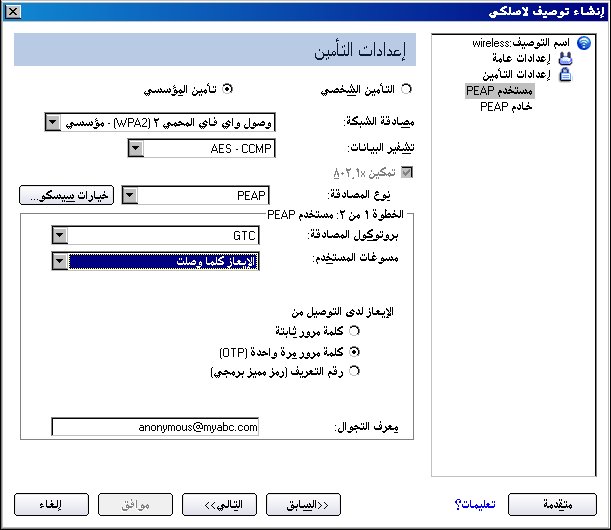
لتشكيل كلمة مرور مرة واحدة:
- بروتوكول المصادقة:حدد GTC (بطاقة رموز مميزة العامة)
- مسوغات المستخدم:حدد الإيعاز كلما وصلت
- الإيعاز لدى التوصيل من أجل:حدد واحداً مما يلي:
- كلمة مرور ثابتة:أدخل مسوغات المستخدم لدى التوصيل.
- كلمة مرور المرة الواحدة (OTP):الحصول على كلمة المرور من جهاز رموز مميزة.
- رقم التعريف (رمز مميز برمجي):الحصول على كلمة المرور من برنامج رموز مميزة.
- انقر على موافق.
- حدد التوصيف في لائحة الشبكات اللاسلكية.
- انقر على توصيل. عند الإيعاز، أدخل اسم المستخدم والنطاق وكلمة مرور المرة الواحدة (OTP).
- انقر على موافق. سيطلب منك تحقيق بيانات دخولك.
ملحوظة: لا يتاح خيار الإيعاز كلما وصلت في حالة قيام مسئولٌ ما بإلغاء تحديد إعداد تخزين مؤقت للمسوغات في أداة الإدارة. راجع إعدادات المسئول للحصول على مزيدٍ من المعلومات.
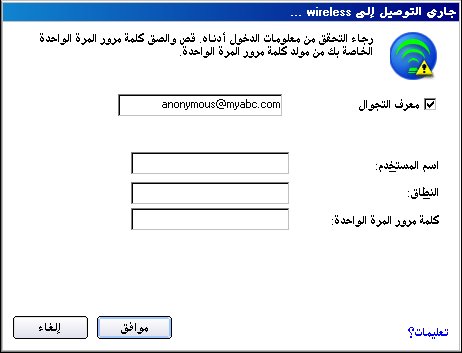
MS-CHAP-V2. يحدد هذا المعامل بروتوكول المصادقة العامل على نفق PEAP.
-
مسوغات المستخدم: حدد أحد الخيارات التالية:
- استخدام دخول Windows: للسماح بتطابق مسوغات 802.1x مع اسم مستخدم Windows وكلمة مروره الخاصين بك. يوعز إليك قبل التوصيل بإدخال مسوغات الدخول على نظام Windows.
- الإيعاز كلما وصلت: للإيعاز بإدخال اسم المستخدم وكلمة المرور كلما دخلت على الشبكة.
- استخدام اسم المستخدم وكلمة المرور التاليين:يُحفظ اسم المستخدم وكلمة المرور بشكل آمن (بالتشفير) في التوصيف.
- اسم المستخدم: يجب أن يطابق اسم المستخدم هذا اسم المستخدم المضبوط في خادم المصادقة.
- النطاق:اسم النطاق على خادم المصادقة. يحدد اسم الخادم نطاقاً أو أحد نطاقاته الفرعية (مثلاً zeelans.com حيث يكون الخادم blueberry.zeelans.com). ملحوظة:راجع المسئول للحصول على اسم النطاق.
- كلمة المرور:يجب أن تطابق كلمة المرور هذه كلمة المرور المضبوطة في خادم المصادقة. تظهر حروف كلمة المرور المدخلة على هيئة نجوم.
- تأكيد كلمة المرور: أعد إدخال كلمة مرور المستخدم.
ملحوظة:لا يتاح هذا الخيار ما لم يحدد توصيل الدخول المسبق خلال تثبيت برنامج Intel PROSet/Wireless. راجع تثبيت وإلغاء تثبيت ميزة الدخول الموحد.
TLS: مصادقة تأمين طبقة النقل عبارة عن مصادقة ثنائية الاتجاهات تستخدم الشهادات الرقمية حصرياً للتحقق من معرف عميل وخادم.
- احصل على شهادة عميل وثبتها. راجع إعداد العميل لمصادقة TLS أو استشر مسئول النظام.
- حدد واحداً مما يلي للحصول على شهادة:
- استخدام بطاقتي الذكية: حدد هذا الخيار في حالة وجود الشهادة على بطاقة ذكية.
- استخدام الشهادة الصادرة لهذا الكمبيوتر:انقر على تحديد لاختيار شهادة موجودة في مستودع الجهاز.
- استخدام شهادة مستخدم على هذا الكمبيوتر.انقر على تحديد لاختيار شهادة موجودة على هذا الجهاز.
- انقر على التالي.
الخطوة 2 من 2: خادم PEAP
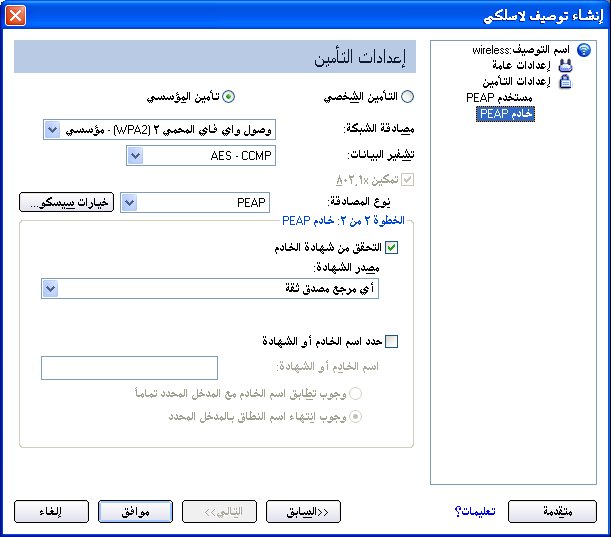
- حدد أحد الخيارات التالية:
وجوب تطابق اسم الخادم مع المدخل المحدد تماماً: عند تحديده يجب أن يتطابق اسم الخادم تماماً مع اسم الخادم الموجود على الشهادة، ويجب أن يتضمن اسم الخادم اسم النطاق كاملاً (مثل اسم الخادم.اسم النطاق).
وجوب انتهاء اسم النطاق بالمدخل المحدد عند تحديده يبين اسم الخادم نطاقاً ويجب أن يكون في الشهادة اسم خادم يتبع هذا النطاق أو أحد نطاقاته الفرعية (مثلاً zeelans.com حيث يكون الخادم blueberry.zeelans.com). ملحوظة: يجب الحصول على هذه المعاملات من المسئول.
ملحوظات حول الشهادات: يجب أن يتطابق المعرف المحدد مع معرف صادرة من أجل في الشهادة ويجب أن يكون مسجلاً في خادم المصادقة (مثل خادم RADIUS) الذي يستخدمه المصدق. يجب أن تكون شهادتك صالحة بالنسبة لخادم المصادقة، ويعتمد هذا المتطلب على خادم المصادقة، ويعني بشكل عام وجوب تعرف خادم المصادقة على مصدر شهادتك بصفة المرجع المصدق. استخدم نفس اسم المستخدم الذي استخدمته للدخول وقت تثبيت الشهادة.
- انقر على موافق. يضاف التوصيف إلى لائحة التوصيفات.
- انقر على التوصيف الجديد في آخر لائحة التوصيفات. استخدم السهمين العلوي والسفلي لتغيير أولوية التوصيف الجديد.
- انقر على توصيل للتوصيل بالشبكة اللاسلكية المحددة.
إذا لم تكن قد حددت استخدام دخول Windows في صفحة إعدادات التأمين ولم تكن قد شكلت مسوغات المستخدم كذلك، فلا تُحفظ أية مسوغات لهذا التوصيف. رجاء إدخال مسوغاتك للمصادقة مع الشبكة.
- انقر على موافق لإغلاق Intel PROSet/Wireless.
انتساب شهادات PEAP-TLS التلقائي
في إعدادات التطبيق (إعدادات متقدمة) حدد تحذير Intel(R) PROSet برفض شهادة TLS إذا أردت صدور تحذير عند رفض شهادة PEAP-TLS. عندما يكون لشهادةٍ ما حقل تاريخ انقضاء غير صالح فإنك تحاط علماً بوجوب اتخاذ أحد الإجراءات التالية: اكتشفت مشكلة مصادقة محتملة للتوصيف <اسم التوصيف>. ربما يكون تاريخ الانقضاء في الشهادة المناظرة غير صالح. اختر أحد الخيارات التالية:
التحكم |
الوصف |
استمرار بالمعاملات الحالية. |
استمرار بالشهادة الحالية. |
تحديث الشهادة يدوياً.
|
تظهر صفحة تحديد شهادة لتختار شهادة أخرى.
|
تحديث الشهادة تلقائياً بناءً على الشهادات الموجودة في المستودع المحلي. |
لا يتاح هذا الخيار إلا إذا احتوى المستودع المحلي شهادة واحدة أو أكثر يتطابق فيها حقلي "صادر من أجل" و"صادر عن" مع الشهادة الحالية على ألا يكون :تاريخ الانقضاء" فيها منقضياً. إذا اخترت هذا الخيار يحدد التطبيق أول شهادة صالحة.
|
خروج للحصول على شهادة خلال عملية الدخول (لا يؤدي هذا إلى تحديث التوصيف ولا ينطبق إلا على الشهادات التي يتيح تشكيلها الانتساب التلقائي). |
أخرج المستخدم، والذي يتعين عليه الحصول على شهادة سليمة خلال عملية الدخول التالية، ويجب تحديث التوصيف لتحديد الشهادة الجديدة. |
انتساب تلقائي |
يُطلب منك: رجاء الانتظار ريثما يحاول النظام الحصول على الشهادة تلقائياً.انقر على إلغاء لإنهاء استرجاع الشهادة. |
لا تعرض هذه الرسالة ثانيةً.
|
للمستخدم أن يتجنب هذه الخطوة في الجلسات التالية. يظل الاختيار المحدد متذكراً للجلسات المستقبلية.
|
إعداد عميل بمصادقة شبكة LEAP
يمثل Cisco LEAP (EAP سيسكو الخفيف) نوع مصادقة 802.1x يدعم المصادقة المتبادلة القوية بين العميل وخادم RADIUS، علماً بأن إعدادات توصيفات LEAP تتضمن LEAP، CKIP مع استشعار مدمج لنقاط الوصول الدخيلة. لإعداد عميل بمصادقة LEAP:
- انقر على توصيفات في إطار Intel PROSet/Wireless الرئيسي.
- في صفحة التوصيفات انقر على إضافة لفتح الإعدادات العامة لإنشاء توصيف لاسلكي.
- اسم التوصيف: أدخل اسم توصيف تعبيري.
- اسم الشبكة اللاسلكية (SSID):أدخل معرف الشبكة.
- وضع التشغيل: انقر على شبكة (بنية أساسية).
- انقر على التالي للوصول إلى إعدادات التأمين.
- انقر على التأمين المؤسسي.
- مصادقة الشبكة: حدد WPA – مؤسسي أو WPA2 - مؤسسي.
- تشفير البيانات: حدد واحداً مما يلي:
- يوفر TKIP خلطاً للمفاتيح لكل حزمة وفحصاً لسلامة الرسائل وآلية لإعادة صياغة المفاتيح.
- يُستخدم AES-CCMP (مقياس التشفير المتقدم – بروتوكول CBC-MAC العداد) أسلوباً لتشفير البيانات كلما كانت لحماية البيانات بقوة أهمية. يوصى باستخدام AES-CCMP.
- تمكين 802.1x (محدد).
- نوع المصادقة: حدد LEAP للاستخدام مع هذا التوصيل.
- انقر على خيارات Cisco.
- انقر على تمكين Cisco Compatible Extensions لتمكين تأمين Cisco Compatible Extensions (CCX) (السماح بالتجوال السريع (CCKM)، تمكين دعم إدارة الراديو، تمكين وضع الخلايا المختلطة.)
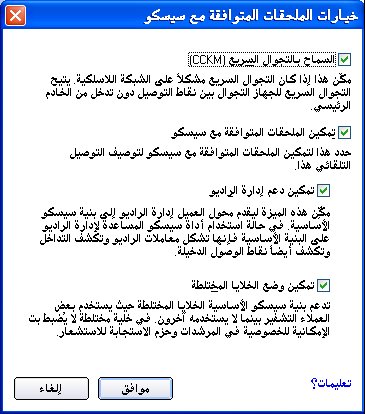
- انقر على تمكين دعم إدارة الراديو. استخدام إدارة الراديو لاكتشاف نقاط الوصول الدخيلة.
- انقر على موافق للعودة إلى إعدادات التأمين.
مستخدم LEAP:

- حدد أحد أساليب المصادقة التالية:
- استخدام اسم المستخدم وكلمة المرور لدخول نظام Windows:للسماح بتطابق مسوغات 802.1x مع اسم مستخدم Windows وكلمة مروره الخاصين بك. تجلب مسوغات المستخدم من عملية دخول المستخدم على Windows. لا تُستخدم المسوغات إلا إذا لم يكن للمستخدم كلمة مرور معرفة في مسوغات الدخول على نظام Windows أو في حالة حدوث مشكلة في التقاط مسوغات الدخول على Windows.
ملحوظة:لا يتاح هذا الخيار ما لم يحدد توصيل الدخول المسبق خلال تثبيت برنامج Intel PROSet/Wireless. راجع تثبيت وإلغاء تثبيت ميزة الدخول الموحد.
- الإيعاز بإدخال اسم المستخدم وكلمة المرور: حدد هذا للإيعاز بإدخال اسم المستخدم وكلمة المرور قبل توصيل الشبكة اللاسلكية. يجب على المسئول ضبط اسم المستخدم وكلمة المرور أولاً في خادم المصادقة.
- استخدام اسم المستخدم وكلمة المرور التاليين: حدد لحفظ اسم المستخدم وكلمة المرور الخاصين بك للاستخدام مستقبلاً عند استخدام توصيف مصادقة 802.1x.
- اسم المستخدم:يجب أن يتطابق اسم المستخدم هذا مع اسم المستخدم الذي ضبطه المسئول في خادم المصادقة قبل مصادقة العميل. جدير بالذكر أن اسم المستخدم يفرق بين الحروف الكبيرة والصغيرة. يعين هذا الاسم المعرف الوارد إلى المصدق من بروتوكول المصادقة، ويُرسل معرف المستخدم هذا بشكل آمن إلى الخادم ولا يتم ذلك إلا بعد تهيئة قناة مشفرة والتحقق منها.
- النطاق:اسم النطاق على خادم المصادقة. يحدد اسم الخادم نطاقاً أو أحد نطاقاته الفرعية (مثلاً zeelans.com حيث يكون الخادم blueberry.zeelans.com). ملحوظة:يجب الحصول على اسم النطاق من المسئول.
- كلمة المرور:لتعيين كلمة المرور. تظهر حروف كلمة المرور على هيئة نجوم. يجب أن تطابق كلمة المرور هذه كلمة المرور المضبوطة في خادم المصادقة.
- تأكيد كلمة المرور: أعد إدخال كلمة مرور المستخدم.
- انقر على موافق لحفظ كلمة الإعداد وإغلاق الصفحة.
خيارات الملحقات المتوافقة مع سيسكو
خيارات سيسكو:استخدم هذه الخيارات لتمكين أو تعطيل إدارة الراديو ووضع الخلايا المختلطة أو السماح بالتجوال السريع.
ملحوظة:تُمكَّن الملحقات المتوافقة مع سيسكو تلقائياً لتوصيفات CKIP أو LEAP أو EAP-FAST، ولتجاوز هذا المسلك حدد الخيارات الموجودة في هذه الصفحة أو إلغِ تحديدها.
- السماح بالتجوال السريع (CCKM): حدد هذا لتمكين محول لاسلكي العميل للتجوال الآمن السريع. إذا سمح تشكيل شبكة محلية لاسلكية بإعادة التوصيل السريع يستطيع أي جهاز عميل به تمكين EAP-FAST أو EAP-TLS أو PEAP-GTC أو PEAP-MSCHAPv2 أو LEAP التجوال من نقطة وصول لأخرى دون تدخل من الخادم الرئيسي، حيث تقوم نقطة وصول يسمح تشكيلها بتقديم خدمات النطاق اللاسلكية (WDS) مقام خادم RADIUS وتصادق العميل دون تأخير ملحوظ في تطبيقات الصوت أو غيرها من تطبيقات الحرج الزمني، وذلك عن طريق استخدام إدارة مفاتيح سيسكو المركزية (CCKM).
خيارات تمكين الملحقات المتوافقة مع سيسكو: حدد هذه الميزة لتمكين الملحقات المتوافقة مع سيسكو لتوصيف التوصيل اللاسلكي هذا.
- تمكين دعم إدارة الراديو: حدد هذا ليوفر محول اللاسلكي إدارة الراديو لبنية سيسكو الأساسية. في حالة استخدام أداة سيسكو المساعدة لإدارة الراديو على البنية الأساسية فإنها تشكل معاملات الراديو وتكشف التداخل وتكشف أيضاً نقاط الوصول الدخيلة. الإعداد الافتراضي محدد.
- تمكين وضع الخلايا المختلطة:حدد هذا للسماح باتصال المحول اللاسلكي بالخلايا المختلطة. علماً بأن الخلية المختلطة عبارة عن شبكة لاسلكية تستخدم بعض الأجهزة فيها WEP دون البعض الآخر. راجع وضع الخلايا المختلطة للحصول على مزيدٍ من المعلومات. الإعداد الافتراضي غير محدد.
إعداد عميل بمصادقة شبكة EAP-FAST
أضافت سيسكو في الإصدار 4 من Cisco Compatible Extensions (CCXv3)، دعماً لـ EAP-FAST (اختصار Extensible Authentication Protocol-Flexible Authentication via Secure Tunneling) الذي يستخدم مسوغات الوصول المحمي (PACs) لإنشاء نفق مصدق بين عميل وخادم.
الإصدار 4 من Cisco Compatible Extensions (CCXv4) يحسن وسائل التزويد لتحقيق آمان أفضل ويوفر طرقاً جديدة لتعزيز الآمان والتنقل وجودة الخدمة وإدارة الشبكة.
الإصدار 3 من Cisco Compatible Extensions (CCXv3)
لإعداد عميل بتصديق EAP-FAST من الإصدار 3 من Cisco Compatible Extensions (CCXv3):
- انقر على توصيفات في إطار Intel PROSet/Wireless الرئيسي.
- في صفحة التوصيفات انقر على إضافة لفتح الإعدادات العامة لمعالج إنشاء توصيف لاسلكي.
- اسم الشبكة اللاسلكية (SSID):أدخل معرف الشبكة.
- اسم التوصيف: أدخل اسم توصيف تعبيري.
- وضع التشغيل: انقر على شبكة (بنية أساسية).
- انقر على التالي لفتح إعدادات التأمين.
- انقر على التأمين المؤسسي.
- مصادقة الشبكة: حدد WPA – مؤسسي أو WPA2 - مؤسسي.
- تشفير البيانات: حدد واحداً مما يلي:
- يوفر TKIP خلطاً للمفاتيح لكل حزمة وفحصاً لسلامة الرسائل وآلية لإعادة صياغة المفاتيح.
- يُستخدم AES-CCMP (مقياس التشفير المتقدم – بروتوكول CBC-MAC العداد) أسلوباً لتشفير البيانات كلما كانت لحماية البيانات بقوة أهمية. يوصى باستخدام AES-CCMP.
- تمكين 802.1x (محدد).
- نوع المصادقة: حدد EAP-FAST للاستخدام مع هذا التوصيل.
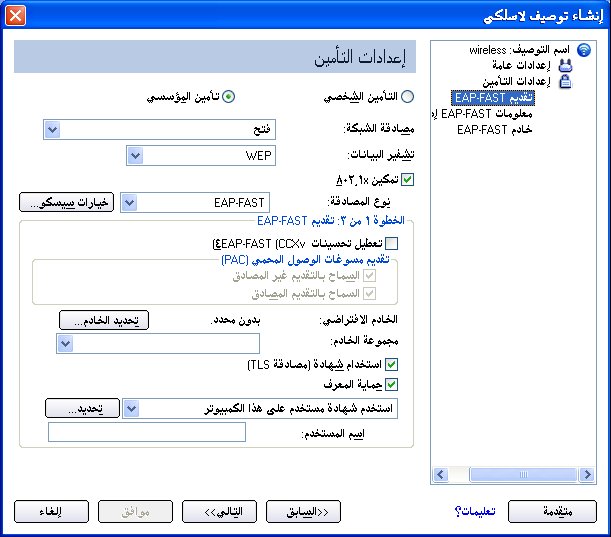
ملحوظة: إذا لم يكن إعداد تطبيق CCXv4 مثبتاً من خلال حزمة مسئول، تكون إعدادات مستخدم EAP-FAST فقط هي المتاحة للتكوين. ارجع إلى إعدادات مستخدم EAP-FAST.
الخطوة 1 من 2: تقديم EAP-FAST
- انقر تعطيل تحسينات EAP-FAST (CCXv4) للسماح بالتزويد داخل نفق TLS غير مُصدق من جانب الخادم (وضع تزويد خادم TLS غير المُصدق).
- انقر زر اختيار الخادم لعرض أية PACs غير مصدقة تم تزويدها بالفعل وموجودة على هذا الكمبيوتر.
ملحوظة: إذا كان مسوغ الوصول المحمي المقدم صالحاً، لا يُطلب Intel(R) PROSet/Wireless من المستخدم قبول PAC. أما إذا كان مسوغ الوصول المحمي غير صالح فإن Intel PROSet/Wireless يفشل التقديم تلقائياً. يتم عرض رسالة حالة في عارض الأحداث اللاسلكية يمكن مراجعتها بواسطة مسئول على كمبيوتر المستخدم.
لاستيراد مسوغ وصول محمي:
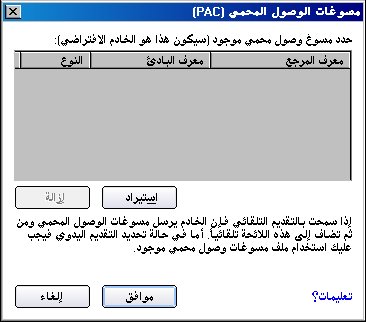
- انقر اختيار خادم لفتح قائمة اعتمادات الوصول المؤمِن.(PAC).
- انقر على استيراد لاستيراد مسوغ وصول محمي موجود على هذا الكمبيوتر أو على خادم.
- حدد مسوغ الوصول المحمي ثم انقر على فتح.
- أدخل كلمة مرور مسوغ الوصول المحمي (اختيارياً).
- انقر على موافق لإغلاق هذه الصفحة. يضاف مسوغ الوصل المحمي المحدد إلى لائحة مسوغات الوصول المحمي.
- انقر التالي لاختيار طريقة استرجاع المسوغ أو انقر موافق لحفظ إعدادات EAP-FAST والرجوع إلى قائمة التوصيفات. يُستخدم مسوغ الوصول المحمي لهذا التوصيف اللاسلكي.
الخطوة 2 من 2: معلومات إضافية عن EAP-FAST
لإجراء تصديق العميل في النفق المُنشأ، يرسل أحد العملاء اسم مستخدم وكلمة مرور للتصديق وإنشاء سياسة اعتماد.
- انقر اعتمادات المستخدم لاختيار طريقة استرجاع الاعتمادات:
- استخدام اسم المستخدم وكلمة المرور لدخول نظام Windows:تجلب مسوغات المستخدم من عملية دخول Windows.
ملحوظة:لا يتاح هذا الخيار ما لم يحدد توصيل الدخول المسبق خلال تثبيت برنامج Intel PROSet/Wireless. راجع تثبيت وإلغاء تثبيت ميزة الدخول الموحد.
- الإيعاز بإدخال اسم المستخدم وكلمة المرور:يوعز بإدخال اسم المستخدم وكلمة المرور قبل توصيل الشبكة اللاسلكية. يجب على المسئول ضبط اسم المستخدم وكلمة المرور أولاً في خادم المصادقة.
- استخدام اسم المستخدم وكلمة المرور التاليين:يجب على المسئول ضبط اسم المستخدم وكلمة المرور أولاً في خادم المصادقة.
- اسم المستخدم:يجب أن يطابق اسم المستخدم هذا اسم المستخدم المضبوط في خادم المصادقة.
- النطاق:اسم النطاق على خادم المصادقة. يحدد اسم الخادم نطاقاً أو أحد نطاقاته الفرعية (مثلاً zeelans.com حيث يكون الخادم blueberry.zeelans.com). ملحوظة:راجع المسئول للحصول على اسم النطاق.
- كلمة المرور:يجب أن تطابق كلمة المرور هذه كلمة المرور المضبوطة في خادم المصادقة. تظهر حروف كلمة المرور المدخلة على هيئة نجوم.
- تأكيد كلمة المرور: أعد إدخال كلمة مرور المستخدم.
- انقر على موافق لحفظ كلمة الإعداد وإغلاق الصفحة. تحقيق الخادم غير مطلوب.
الإصدار 4 من Cisco Compatible Extensions (CCXv4)
لإعداد عميل بتصديق EAP-FAST مع الإصدار 4 من Cisco Compatible Extensions (CCXv4):
- انقر على توصيفات في إطار Intel PROSet/Wireless الرئيسي.
- في صفحة التوصيفات انقر على إضافة لفتح الإعدادات العامة لمعالج إنشاء توصيف لاسلكي.
- اسم الشبكة اللاسلكية (SSID):أدخل معرف الشبكة.
- اسم التوصيف: أدخل اسم توصيف تعبيري.
- وضع التشغيل: انقر على شبكة (بنية أساسية).
- انقر على التالي لفتح إعدادات التأمين.
- مصادقة الشبكة: حدد WPA – مؤسسي أو WPA2 - مؤسسي.
- تشفير البيانات: حدد واحداً مما يلي:
- يوفر TKIP خلطاً للمفاتيح لكل حزمة وفحصاً لسلامة الرسائل وآلية لإعادة صياغة المفاتيح.
- يُستخدم AES-CCMP (مقياس التشفير المتقدم – بروتوكول CBC-MAC العداد) أسلوباً لتشفير البيانات كلما كانت لحماية البيانات بقوة أهمية. يوصى باستخدام AES-CCMP.
- تشفير البيانات: حدد AES-CCMP.
- تمكين 802.1x (محدد).
- نوع المصادقة: حدد EAP-FAST للاستخدام مع هذا التوصيل.
الخطوة 1 من 3: تزويد EAP-FAST
مع CCXv4، يدعم EAP-FAST وضعان للتزويد:
- وضع التصديق من الخادم: التزويد بداخل نفق مصدق بواسطة الخادم (TLS).
- وضع عدم التصديق من الخادم: التزويد بداخل نفق غير مصدق (TLS).
ملحوظة: يوفر وضع التصديق من جانب الخادم ميزات آمان أكبر من وضع عدم التصديق من جانب الخادم حتى عند استخدام EAP-MSCHAPv2 كوسيلة داخلية. يحمي هذا الوضع عمليات تبادل EAP-MSCHAPv2 ضد هجمات التداخل عن طريق التحقق من مصداقية الهادم قبل تبادل MSCHAPv2. ولهذا، يُفضل وضع التصديق من جانب الخادم إن أمكن. يجب أن يستخدم نظير EAP-FAST وضع التصديق من جانب الخادم طالما أن هناك شهادة أو مفتاح عام متوفر لتصديق الخادم وضمان تحقيق أفضل ممارسات آمان.
تزويد اعتمادات الوصول المؤمَن (PAC):
يستخدم EAP-FAST مفتاح مسوغات وصول محمي (PAC) لحماية مسوغات المستخدم المتبادلة. تتميز كل مصدقات EAP-FAST بمعرف مرجع (A-ID). يرسل المصدق المحلي معرف AID الخاص به إلى عميل مصادقة، ويفحص العميل قاعدة بياناته بحثاً عن معرف مطابق، فإذا لم يتعرف العميل على معرف AID طلب مسوغ وصول محمي جديداً.
ملحوظة:إذا كان مسوغ الوصول المحمي المقدم صالحاً فلا يوعز Intel(R) PROSet/Wireless المستخدم بقبول مسوغ الوصول المحمي. أما إذا كان مسوغ الوصول المحمي غير صالح فإن Intel PROSet/Wireless يفشل التقديم تلقائياً. تظهر رسالة حالة في عارض أحداث اللاسلكي والذي يستطيع المسئول الاطلاع عليه على كمبيوتر المستخدم.
- تحقق من عدم تحديد تعطيل تحسينات EAP-FAST (CCXv4). السماح بالتزويد غير المصدق والسماح بالتزويد المصدق محددين في الوضع الافتراضي. بمجرد تحديد PAC من الخادم الافتراضي، يمكنك إلغاء تحديد طرق التزويد هذه.
- الخادم الافتراضي:يكون "بدون" محدداً افتراضياً. انقر اختيار الخادم لاختيار PAC من خادم مرجع PAC الافتراضي أو اختر خادماً من قائمة مجموعة الخادم. تظهر صفحة خادم EAP-FAST الافتراضي (مرجع مسوغات الوصول المحمي).
ملحوظة: تكون مجموعات الخوادم مسردة فقط إذا قمت بتثبيت حزمة مسئول تحتوي على إعدادات مجموعة معرف مرجع EAP-FAST (A-ID).
يمكن استكمال توزيع مسوغات الوصول المحمي يدوياً كذلك (خارج المدى). يتيح لك التقديم اليدوي إنشاء مسوغ وصول محمي لمستخدمٍ ما على خادم ACS ثم استيراده إلى كمبيوتر مستخدم. يمكن حماية ملف مسوغ الوصول المحمي بكلمة مرور يتعين على المستخدم إدخالها أثناء استيراد مسوغ الوصول المحمي.
لاستيراد مسوغ وصول محمي:
- انقر على استيراد لاستيراد مسوغ وصول محمي على خادم مسوغات الوصول المحمي.
- انقر على فتح.
- أدخل كلمة مرور مسوغ الوصول المحمي. (اختياري)
- انقر على موافق لإغلاق هذه الصفحة. تُستخدم مسوغات الوصول المحمي (PAC) المحددة لهذا التوصيف اللاسلكي.
يقوم EAP-FAST CCXv4 بتمكين دعم تزويد مسوغات أخرى خلاف مسوغات الوصول المحمي المزودة حالياً لإنشاء نفق. أنواع المسوغات المدعمة تشمل شهادة CA الموثقة ومسوغات الآلة لتصديق الآلة ومسوغات المستخدم المؤقتة المستخدمة لتخطي تصديق المستخدم.
استخدام شهادة (مصادقة TLS)
- انقر على استخدام شهادة (مصادقة TLS)
- انقر تأمين التعريف عندما يكون النفق محمياً.
- حدد واحداً مما يلي:
- استخدام شهادة مستخدم على هذا الكمبيوتر.. انقر اختيار لاختيار شهادة المستخدم. انقر على موافق. انتقل إلى الخطوة 4.
- استخدم الشهادة المصدرة لهذا الكمبيوتر. انتقل إلى الخطوة 5.
- استخدام بطاقتي الذكية. حدد هذا الخيار في حالة وجود الشهادة على بطاقة ذكية. انتقل إلى الخطوة 5.
- اسم المستخدم: أدخل اسم المستخدم المعين لشهادة المستخدم.
- انقر على التالي.
الخطوة 2 من 3: معلومات إضافية عن EAP-FAST
إذا اخترت استخدام شهادة (تصديق TLS) واستخدام شهادة مستخدم على هذا الكمبيوتر، انقر التالي (ليست هناك هوية تجوال مطلوبة) وانتقل إلى الخطوة 3 لتكوين إعدادات شهادة خادم EAP-FAST. إذا لم تكن بحاجة إلى تكوين إعدادات خادم EAP-FAST، انقر موافق لحفظ إعداداتك والرجوع إلى صفحة التوضيفات.
إذا اخترت استخدام بطاقة ذكية، أضف مرجع التجوال إذا كان لازماً. انقر على موافق لحفظ إعداداتك والعودة إلى صفحة التوصيفات.
إذا لم تختر استخدام شهادة (تصديق TLS)، انقر التالي لاختيار بروتوكول تصديق. يسمح CCXv4 بمسوغات إضافية أو مجموعات تشفير TLS لإنشاء النفق.
بروتوكول المصادقة: اختر إما GTC أو MS-CHAP-V2 (افتراضي)
بطاقة الرموز المميزة العامة (GTC)
يمكن استخدام GTC مع وضع التصديق من جانب الخادم. يسمح ذلك بالتزويد الفوري للنظراء الذين يستخدمون قواعد بيانات مستخدمين أخرى مثل Lightweight Directory Access Protocol (LDAP) وتقنية كلمة المرور مرة واحدة (OTP). ومع ذلك، يمكن تحقيق الاستبدال فقط عند استخدامه مع مجموعات تشفير TLS التي تضمن تصديق الخادم.
لتشكيل كلمة مرور مرة واحدة:
- بروتوكول المصادقة:حدد GTC (بطاقة رموز مميزة العامة)
- مسوغات المستخدم:حدد الإيعاز كلما وصلت
- الإيعاز لدى التوصيل من أجل:حدد واحداً مما يلي:
- كلمة مرور الثابتة: أدخل مسوغات المستخدم لدى التوصيل.
- كلمة مرور المرة الواحدة (OTP):الحصول على كلمة المرور من جهاز رموز مميزة.
- رقم التعريف (رمز مميز برمجي):الحصول على كلمة المرور من برنامج رموز مميزة.
- انقر على موافق.
- حدد التوصيف في قائمة الشبكات اللاسلكية.
- انقر على توصيل. عند الإيعاز، أدخل اسم المستخدم والنطاق وكلمة مرور المرة الواحدة (OTP).
- انقر على موافق.
MS-CHAP-V2. يحدد هذا المعامل بروتوكول المصادقة العامل على نفق PEAP.
- مسوغات المستخدم: حدد أحد الخيارات التالية:
- استخدام دخول Windows: للسماح بتطابق مسوغات 802.1x مع اسم مستخدم Windows وكلمة مروره الخاصين بك. يوعز إليك قبل التوصيل بإدخال مسوغات الدخول على نظام Windows.
ملحوظة:لا يتاح هذا الخيار ما لم يحدد توصيل الدخول المسبق خلال تثبيت برنامج Intel PROSet/Wireless. راجع تثبيت وإلغاء تثبيت ميزة الدخول الموحد.
- الإيعاز كلما وصلت: للإيعاز بإدخال اسم المستخدم وكلمة المرور كلما دخلت على الشبكة.
- استخدام اسم المستخدم وكلمة المرور التاليين:يُحفظ اسم المستخدم وكلمة المرور بشكل آمن (بالتشفير) في التوصيف.
- معرف التجوال: في حالة مسح معرف التجوال يكون الافتراضي هو %domain%\%username%.
عند استخدام 802.1x MS RADIUS كخادم مصادقة، يصادق الخادم الجهاز باستخدام اسم مستخدم معرف التجوال من برنامج Intel PROSet/Wireless ويتجاهل اسم مستخدم بروتوكول مصادقة MS-CHAP-V2. وهذه الميزة هي معرف 802.1x الواردة إلى المصدق. لا يقبل Microsoft IAS RADIUS إلا اسم مستخدم (مستخدم dotNet) صالح لعملاء EAP. عند استخدام 802.1x MS RADIUS، أدخل اسم مستخدم صالح. أما بالنسبة لكافة الخادمات الأخرى فيكون هذا اختيارياً، وعلى ذلك يوصى باستخدام النطاق المرغوب (مثلاً anonymous@myrealm) بدلاً من معرف حقيقي.
الخطوة 3 من 3: خادم EAP-FAST
وضع تزويد خادم TLS المصدق مدعم باستخدام شهادة CA الموثقة أو شهادة خادم موقعة ذاتياً أو مفاتيح الخادم العامة وGTC كوسيلة EAP داخلية.
التحقق من شهادة الخادم:
- التحقق من شهادة الخادم:
- مصدر الشهادة:يجب أن تكون شهادة الخادم المتسلمة خلال تبادل رسائل TLS صادرة عن هذا المرجع المصدق. تتاح الثقات من مراجع تصديق الشهادات الوسيطة والمراجع الأصلية التي توجد شهاداتها في مستودع النظام للتحديد. في حالة تحديد أي مرجع مصدق ثقة، يعتبر أي مرجع مصدق في القائمة مقبولاً.
- السماح بالشهادات الوسيطة:ربما تكون شهادة الخادم المتسلمة خلال التفاوض صادرة عن المرجع المصدق المبين مباشرة، أو إضافياً عن أحد مراجعه المصدقة الوسيطة. حدد هذا للسماح بوجود عدد من الشهادات غير المعينة في سلسة شهادة الخادم بين شهادة الخادم والمرجع المصدق المعين. في حالة عدم تحديده يتعين كون صدور شهادة الخادم عن المرجع المصدق المحدد مباشر.
- حدد اسم الخادم أو الشهادة: حدد هذا إذا أردت تحديد اسم الخادم أو الشهادة.
اسم الخادم أو نطاق يتبعه الخادم اعتماداً على الخيار المحدد من بين الخيارين التاليين.
- وجوب تطابق اسم الخادم تماماً:عند تحديده يجب أن يتطابق اسم الخادم المدخل تماماً مع اسم الخادم الموجود على الشهادة، ويجب أن يتضمن اسم الخادم اسم النطاق كامل الاعتماد (مثل اسم الخادم.اسم النطاق).
- وجوب انتهاء اسم النطاق بالاسم المحدد:عند تحديده يبين اسم الخادم نطاقاً ويجب أن يكون في الشهادة اسم خادم يتبع هذا النطاق أو أحد نطاقاته الفرعية (مثلاً zeelans.com حيث يكون الخادم blueberry.zeelans.com).
ملحوظة:يجب الحصول على هذه المعاملات من المسئول.
- انقر على موافق لإغلاق إعدادات التأمين.
إعدادات ستخدم EAP-FAST
ملحوظة: إذا كانت حزمة المسئول مثبتة على كمبيوتر مستخدم لم يطبق عليه إعداد تطبيق الإصدار 4 من Cisco Compatible Extensions تكون إعدادات مستخدم EAP-FAST فقط متاحة للتكوين.
لإعداد عميل بمصادقة EAP-FAST:
- انقر على توصيفات في إطار Intel PROSet/Wireless الرئيسي.
- في صفحة التوصيفات انقر على إضافة لفتح الإعدادات العامة لمعالج إنشاء توصيف لاسلكي.
- اسم الشبكة اللاسلكية (SSID):أدخل معرف الشبكة.
- اسم التوصيف: أدخل اسم توصيف تعبيري.
- وضع التشغيل: انقر على شبكة (بنية أساسية).
- انقر على التالي لفتح إعدادات التأمين.
- انقر على التأمين المؤسسي.
- مصادقة الشبكة: حدد WPA – مؤسسي أو WPA2 - مؤسسي.
- تشفير البيانات: حدد واحداً مما يلي:
- يوفر TKIP خلطاً للمفاتيح لكل حزمة وفحصاً لسلامة الرسائل وآلية لإعادة صياغة المفاتيح.
- يُستخدم AES-CCMP (مقياس التشفير المتقدم – بروتوكول CBC-MAC العداد) أسلوباً لتشفير البيانات كلما كانت لحماية البيانات بقوة أهمية. يوصى باستخدام AES-CCMP.
- تمكين 802.1x (محدد).
- نوع المصادقة: حدد EAP-FAST للاستخدام مع هذا التوصيل.
- انقر على خيارات سيسكو لتحديد السماح بالتجوال السريع (CCKM) الذي يؤدي إلى تمكين المحول اللاسلكي العميل من التجوال المؤمَّن السريع.
ستخدم EAP-FAST:
حدد أسلوب استرجاع المسوغات:
- حدد مسوغات المستخدم
- استخدام اسم المستخدم وكلمة المرور لدخول نظام Windows:تجلب مسوغات المستخدم من عملية دخول Windows.
ملحوظة:لا يتاح هذا الخيار ما لم يحدد توصيل الدخول المسبق خلال تثبيت برنامج Intel PROSet/Wireless. راجع تثبيت وإلغاء تثبيت ميزة الدخول الموحد.
- الإيعاز بإدخال اسم المستخدم وكلمة المرور:يوعز بإدخال اسم المستخدم وكلمة المرور قبل توصيل الشبكة اللاسلكية. يجب على المسئول ضبط اسم المستخدم وكلمة المرور أولاً في خادم المصادقة.
- استخدام اسم المستخدم وكلمة المرور التاليين:يجب على المسئول ضبط اسم المستخدم وكلمة المرور أولاً في خادم المصادقة.
- اسم المستخدم:يجب أن يطابق اسم المستخدم هذا اسم المستخدم المضبوط في خادم المصادقة.
- النطاق:اسم النطاق على خادم المصادقة. يحدد اسم الخادم نطاقاً أو أحد نطاقاته الفرعية (مثلاً zeelans.com حيث يكون الخادم blueberry.zeelans.com).
ملحوظة:راجع المسئول للحصول على اسم النطاق.
- كلمة المرور:يجب أن تطابق كلمة المرور هذه كلمة المرور المضبوطة في خادم المصادقة. تظهر حروف كلمة المرور المدخلة على هيئة نجوم.
- تأكيد كلمة المرور: أعد إدخال كلمة مرور المستخدم.
- السماح بتقديم مسوغات الوصول المحمي (PAC) تلقائياً:
يستخدم EAP-FAST مفتاح مسوغات وصول محمي (PAC) لحماية مسوغات المستخدم المتبادلة. تتميز كل مصدقات EAP-FAST بمعرف مرجع (A-ID). يرسل المصدق المحلي معرف AID الخاص به إلى عميل مصادقة، ويفحص العميل قاعدة بياناته بحثاً عن معرف مطابق، فإذا لم يتعرف العميل على معرف AID طلب مسوغ وصول محمي جديداً.
انقر على مسوغات الوصول المحمي (PACs) لعرض أية مسوغات للوصول المحمي سبق بالفعل تزويدها وموجودة على هذا الكمبيوتر. يجب الحصول على مسوغ وصول محمي مسبقاً لإلغاء تحديد السماح بالتقديم التلقائي في إعدادات التأمين.
ملحوظة:إذا كان مسوغ الوصول المحمي المقدم صالحاً فلا يوعز Intel(R) PROSet/Wireless المستخدم بقبول مسوغ الوصول المحمي. أما إذا كان مسوغ الوصول المحمي غير صالح فإن Intel PROSet/Wireless يفشل التقديم تلقائياً. تظهر رسالة حالة في عارض أحداث اللاسلكي والذي يستطيع المسئول الاطلاع عليه على كمبيوتر المستخدم.
يمكن استكمال توزيع مسوغات الوصول المحمي يدوياً كذلك (خارج المدى). يتيح لك التقديم اليدوي إنشاء مسوغ وصول محمي لمستخدمٍ ما على خادم ACS ثم استيراده إلى كمبيوتر مستخدم. يمكن حماية ملف مسوغ الوصول المحمي بكلمة مرور يتعين على المستخدم إدخالها أثناء استيراد مسوغ الوصول المحمي.
لاستيراد مسوغ وصول محمي:
- انقر على مسوغات الوصول المحمي لفتح قائمة مسوغات الوصول المحمي.
- انقر على استيراد لاستيراد مسوغ وصول محمي موجود على هذا الكمبيوتر أو على خادم.
- حدد مسوغ الوصول المحمي ثم انقر على فتح.
- أدخل كلمة مرور مسوغ الوصول المحمي (اختيارياً).
- انقر على موافق لإغلاق هذه الصفحة. يضاف مسوغ الوصل المحمي المحدد إلى قائمة مسوغات الوصول المحمي.
- انقر على موافق لحفظ إعدادات EAP-FAST والعودة إلى قائمة التوصيفات. يُستخدم مسوغ الوصول المحمي لهذا التوصيف اللاسلكي.
![]() ) في لائحة الشبكات اللاسلكية والتوصيفات.
) في لائحة الشبكات اللاسلكية والتوصيفات.
) في لائحة الشبكات اللاسلكية والتوصيفات.
) في لائحة الشبكات اللاسلكية والتوصيفات.
![]() ) في لائحة الشبكات اللاسلكية والتوصيفات.
) في لائحة الشبكات اللاسلكية والتوصيفات.
) في لائحة الشبكات اللاسلكية والتوصيفات.
) في لائحة الشبكات اللاسلكية والتوصيفات.
![]() ) في لائحة الشبكات اللاسلكية والتوصيفات.
) في لائحة الشبكات اللاسلكية والتوصيفات.
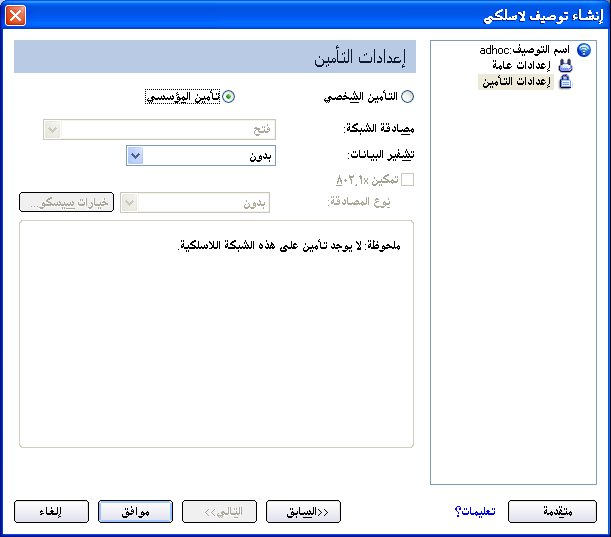
) في لائحة الشبكات اللاسلكية والتوصيفات.